วิธีลงชื่อเข้าใช้ MEXC
การเข้าถึงบัญชี MEXC ของคุณเป็นประตูสู่โลกแห่งโอกาสในการซื้อขายและการลงทุนสกุลเงินดิจิทัล เมื่อคุณสร้างบัญชี MEXC สำเร็จแล้ว การลงชื่อเข้าใช้เป็นกระบวนการที่ไม่ซับซ้อนซึ่งช่วยให้คุณจัดการพอร์ตโฟลิโอ ดำเนินการซื้อขาย และสำรวจคุณสมบัติต่าง ๆ ที่นำเสนอโดยแพลตฟอร์ม ต่อไปนี้เป็นคำแนะนำโดยละเอียดเกี่ยวกับวิธีการลงชื่อเข้าใช้บัญชี MEXC ของคุณอย่างง่ายดาย

วิธีลงชื่อเข้าใช้ MEXC
ลงชื่อเข้าใช้ MEXC โดยใช้อีเมล
ฉันจะแสดงวิธีเข้าสู่ระบบ MEXC และเริ่มซื้อขายด้วยขั้นตอนง่ายๆ ไม่กี่ขั้นตอนขั้นตอนที่ 1: ลงทะเบียนเพื่อรับบัญชีฟรี
ก่อนที่คุณจะสามารถเข้าสู่ระบบ MEXC ได้ คุณจะต้องลงทะเบียนเพื่อรับบัญชีฟรี คุณสามารถทำได้โดยไปที่เว็บไซต์ของ MEXCและคลิกที่ " ลงทะเบียน "
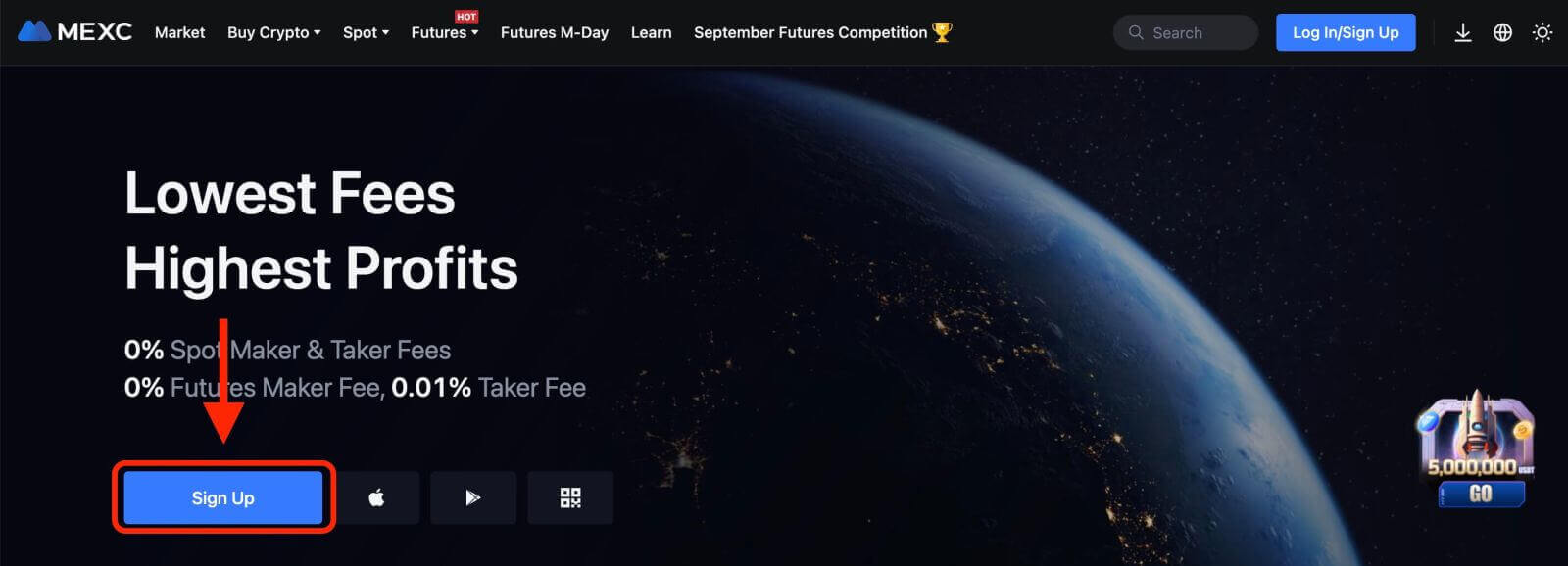
คุณจะต้องป้อนที่อยู่อีเมลของคุณและสร้างรหัสผ่านสำหรับบัญชีของคุณ คุณสามารถเลือกลงทะเบียนด้วย Google, Apple, MetaMask, Telegram หรือหมายเลขโทรศัพท์มือถือของคุณได้หากต้องการ หลังจากที่คุณกรอกข้อมูลที่จำเป็นแล้วให้คลิกที่ปุ่ม "สมัคร"
ขั้นตอนที่ 2: เข้าสู่ระบบบัญชีของคุณ
เมื่อคุณลงทะเบียนบัญชีแล้ว คุณสามารถเข้าสู่ระบบ MEXC ได้โดยคลิกที่ " เข้าสู่ระบบ/ลงทะเบียน " ที่มุมขวาบนของเว็บไซต์
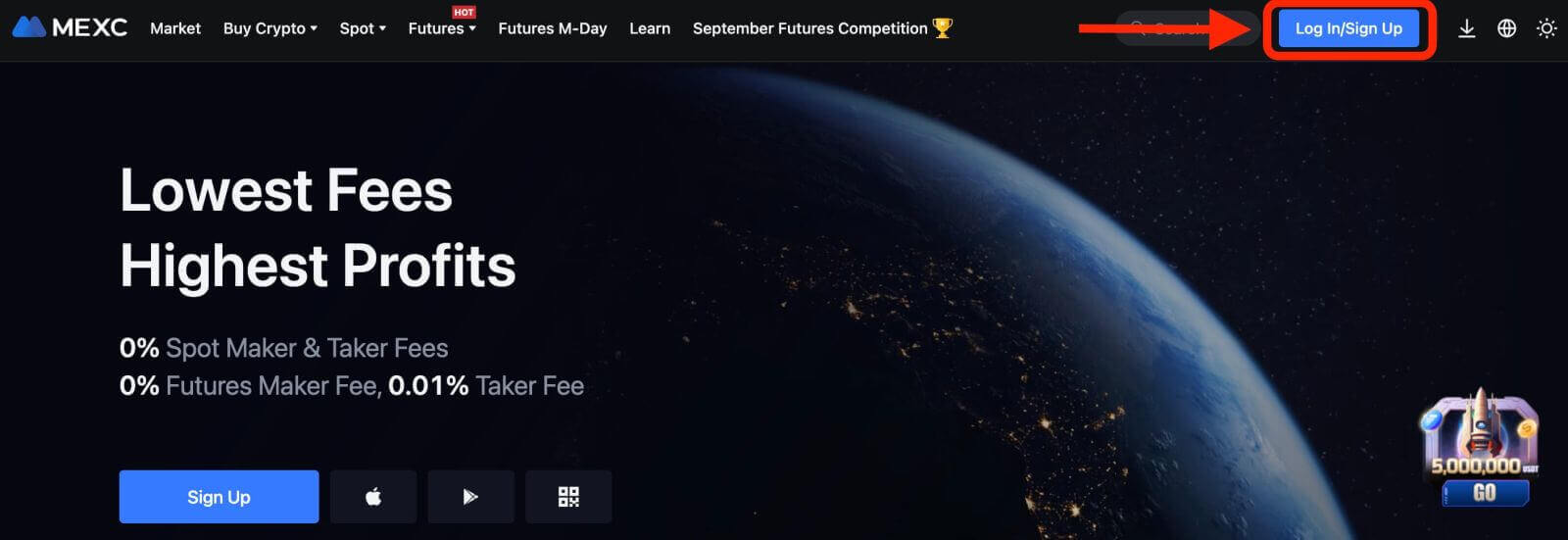
คุณจะต้องป้อนที่อยู่อีเมลและรหัสผ่านที่คุณใช้ระหว่างการลงทะเบียน
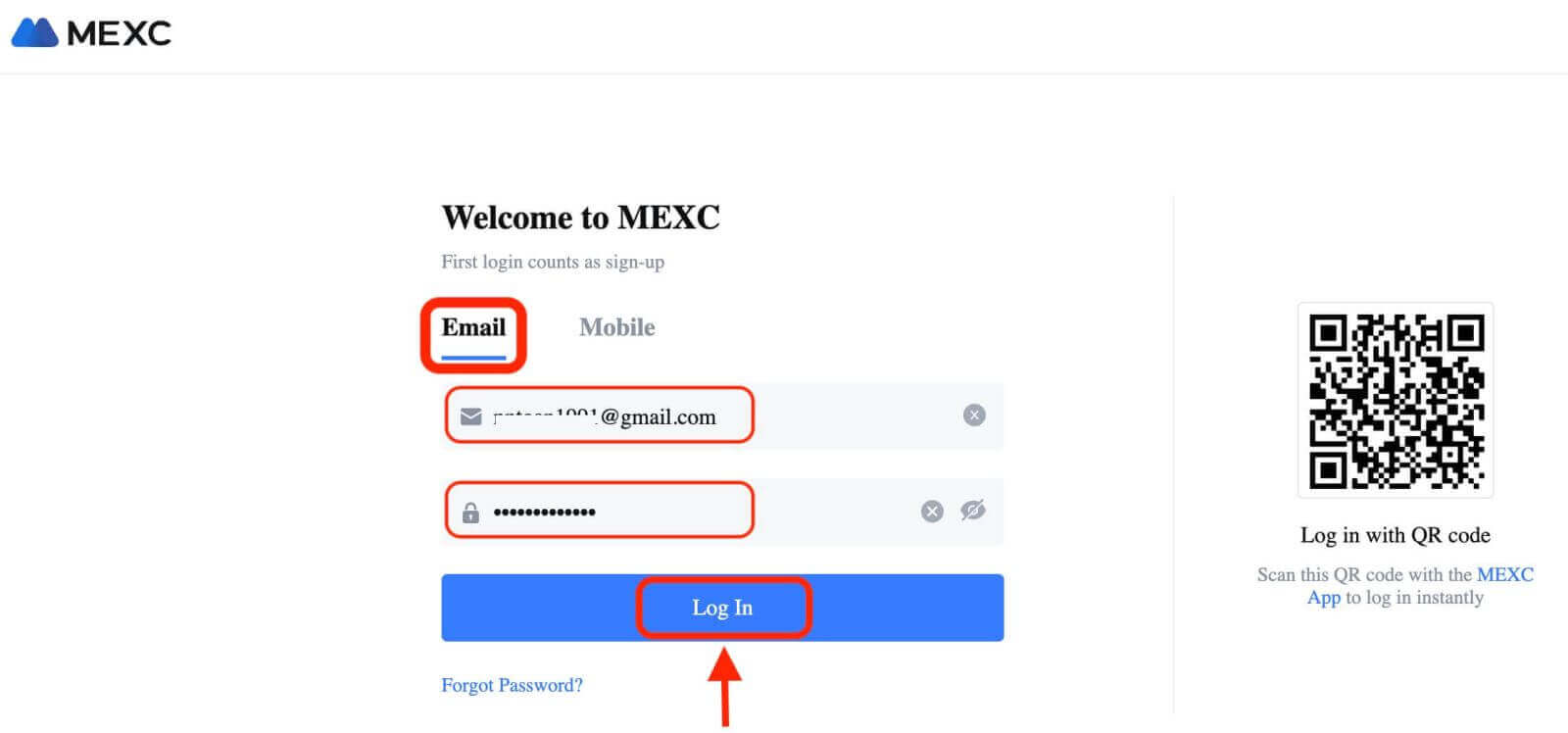
หากคุณลืมรหัสผ่าน คุณสามารถคลิกที่ปุ่ม "ลืมรหัสผ่าน?" ลิงค์และป้อนที่อยู่อีเมลของคุณเพื่อรับลิงค์รีเซ็ต
ขั้นตอนที่ 3: เริ่มการซื้อขาย
ยินดีด้วย! คุณเข้าสู่ระบบ MEXC สำเร็จด้วยบัญชี Bybit ของคุณ และคุณจะเห็นแดชบอร์ดพร้อมคุณสมบัติและเครื่องมือต่างๆ
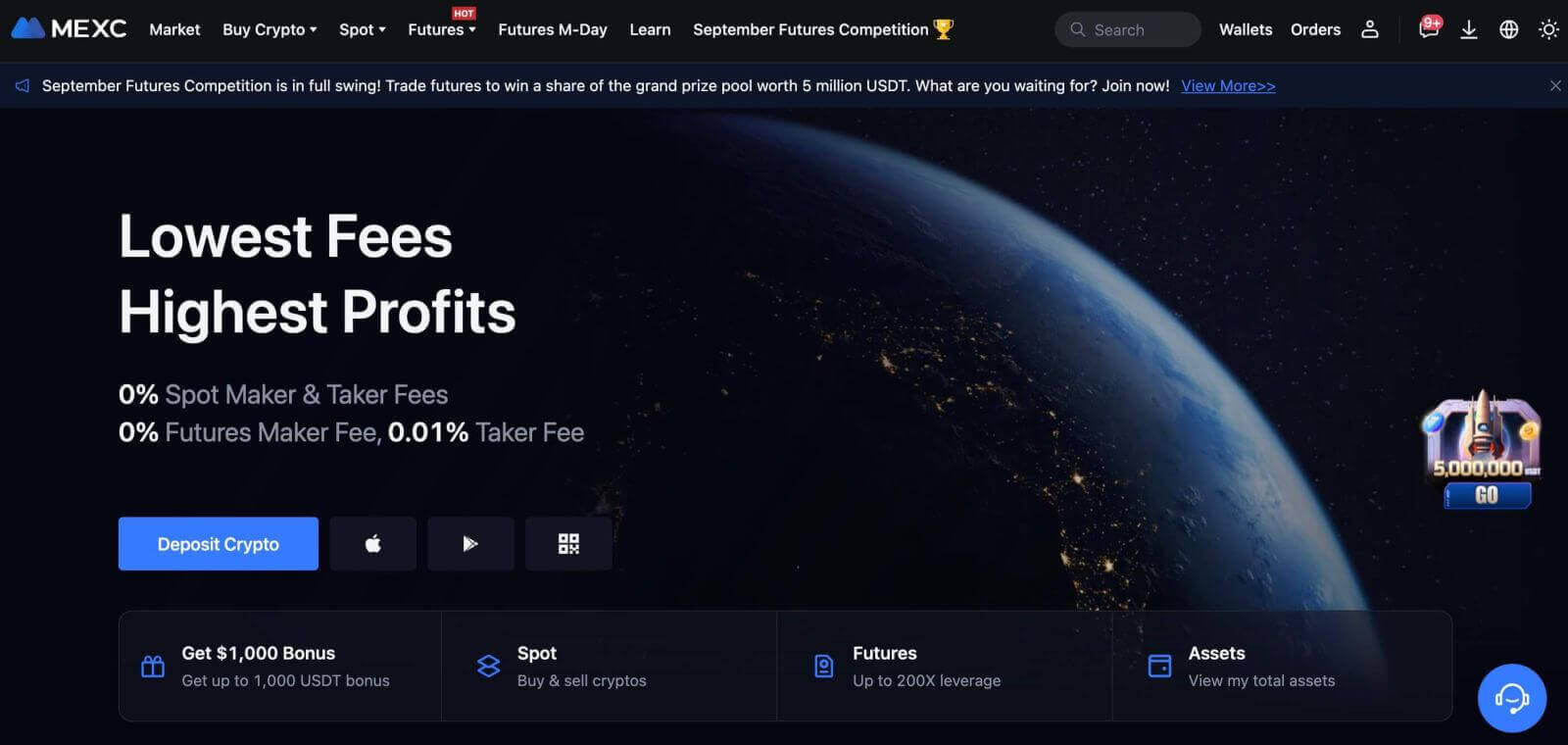
แค่นั้นแหละ! คุณได้เข้าสู่ระบบ MEXC โดยใช้อีเมลสำเร็จแล้ว และเริ่มซื้อขายในตลาดการเงิน
ลงชื่อเข้าใช้ MEXC โดยใช้ Google, Apple, MetaMask หรือ Telegram
MEXC มอบความสะดวกสบายในการเข้าสู่ระบบโดยใช้บัญชีโซเชียลมีเดียของคุณ ทำให้กระบวนการเข้าสู่ระบบมีความคล่องตัว และเป็นทางเลือกแทนการเข้าสู่ระบบผ่านอีเมลแบบเดิม- เรากำลังใช้บัญชี Google เป็นตัวอย่าง คลิก [Google] ในหน้าลงชื่อเข้าใช้
- หากคุณยังไม่ได้ลงชื่อเข้าใช้บัญชี Google บนเว็บเบราว์เซอร์ คุณจะถูกนำไปยังหน้าลงชื่อเข้าใช้ของ Google
- ป้อนข้อมูลรับรองบัญชี Google ของคุณ (ที่อยู่อีเมลและรหัสผ่าน) เพื่อเข้าสู่ระบบ
- ให้สิทธิ์ที่จำเป็นแก่ MEXC เพื่อเข้าถึงข้อมูลบัญชี Google ของคุณ หากได้รับแจ้ง
- หลังจากเข้าสู่ระบบด้วยบัญชี Google ของคุณสำเร็จ คุณจะได้รับสิทธิ์เข้าถึงบัญชี MEXC ของคุณ
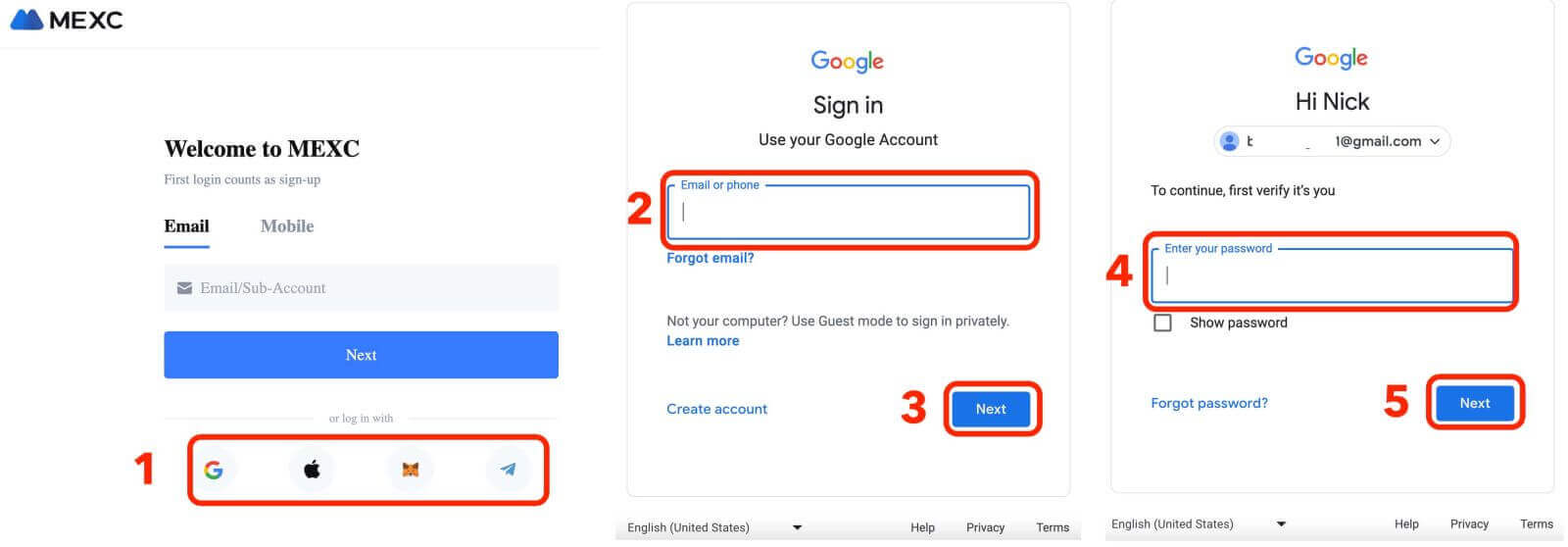
ลงชื่อเข้าใช้ MEXC โดยใช้หมายเลขโทรศัพท์
1. คลิกที่ " เข้าสู่ระบบ/ลงทะเบียน " ที่มุมขวาบนของเว็บไซต์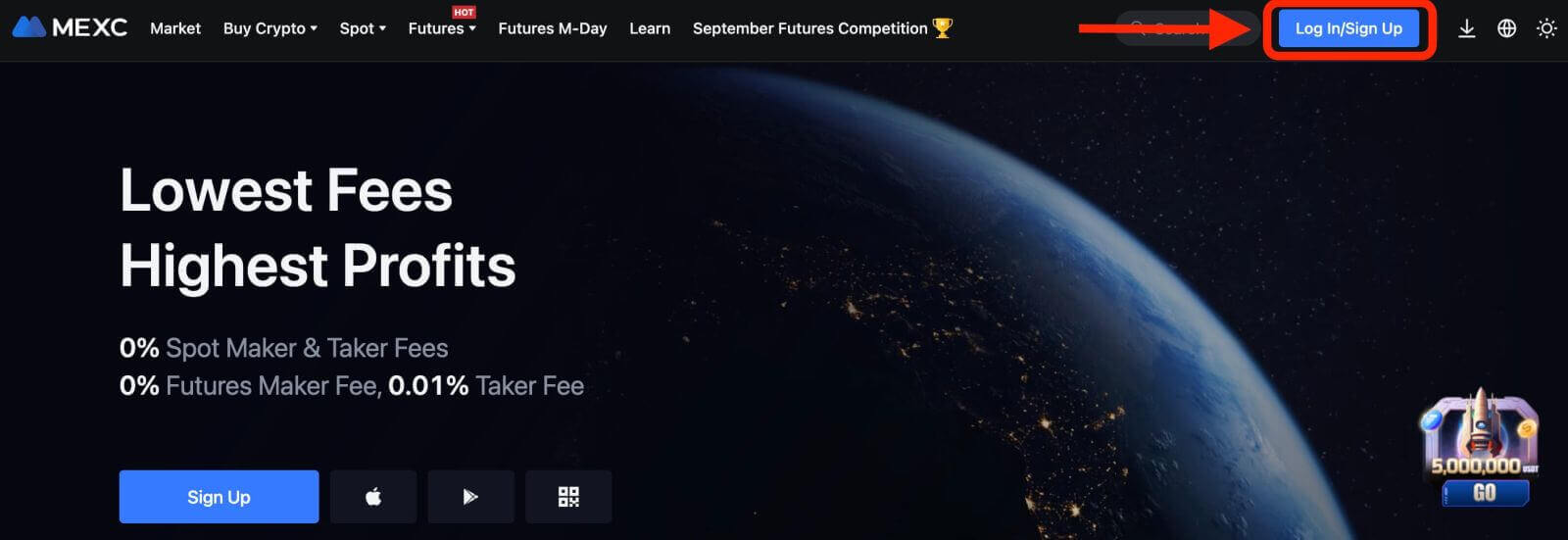
2. คุณจะต้องป้อนหมายเลขโทรศัพท์และรหัสผ่านที่คุณใช้ระหว่างการลงทะเบียน
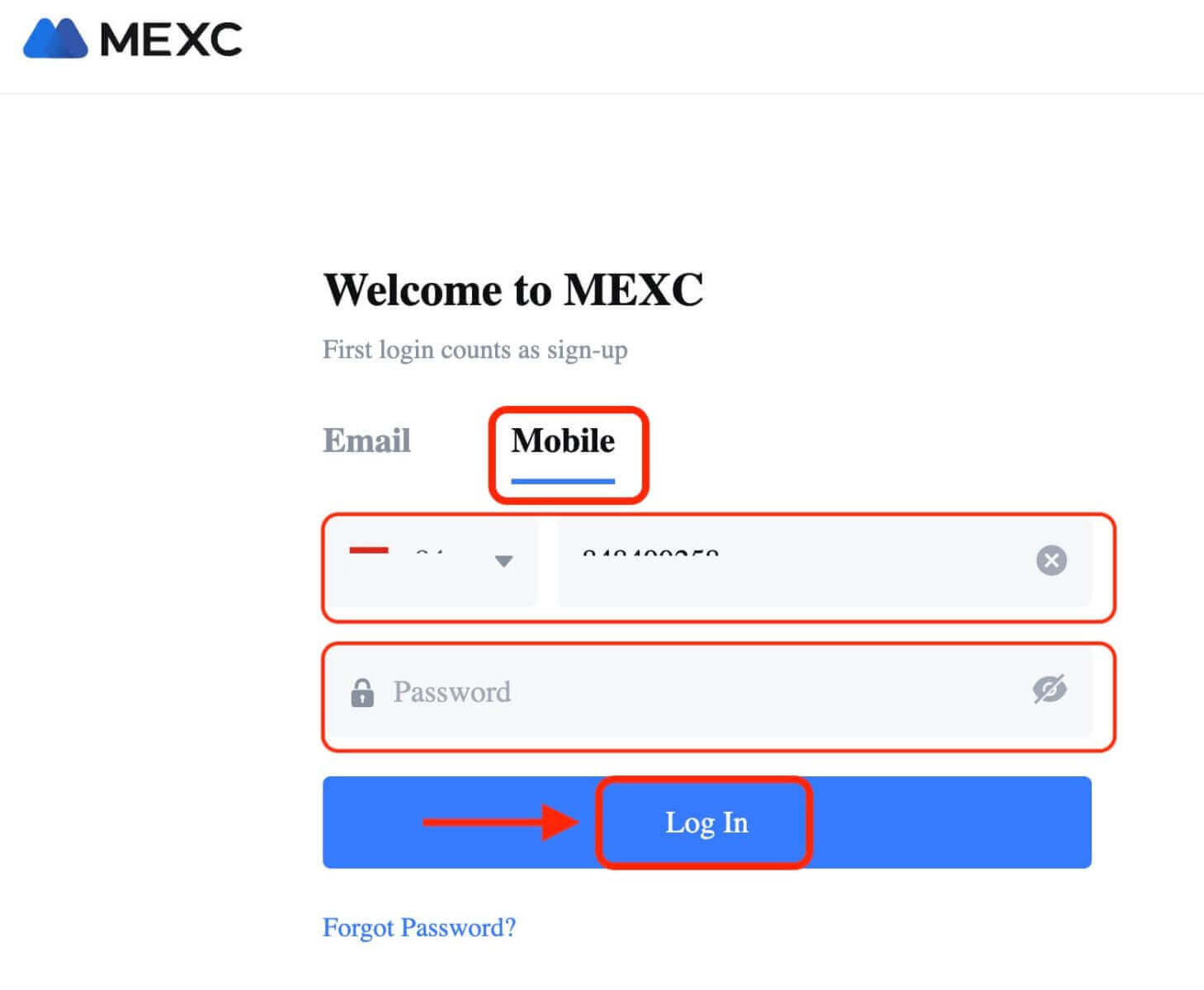
ยินดีด้วย! คุณเข้าสู่ระบบ MEXC สำเร็จแล้ว และคุณจะเห็นแดชบอร์ดพร้อมคุณสมบัติและเครื่องมือต่างๆ
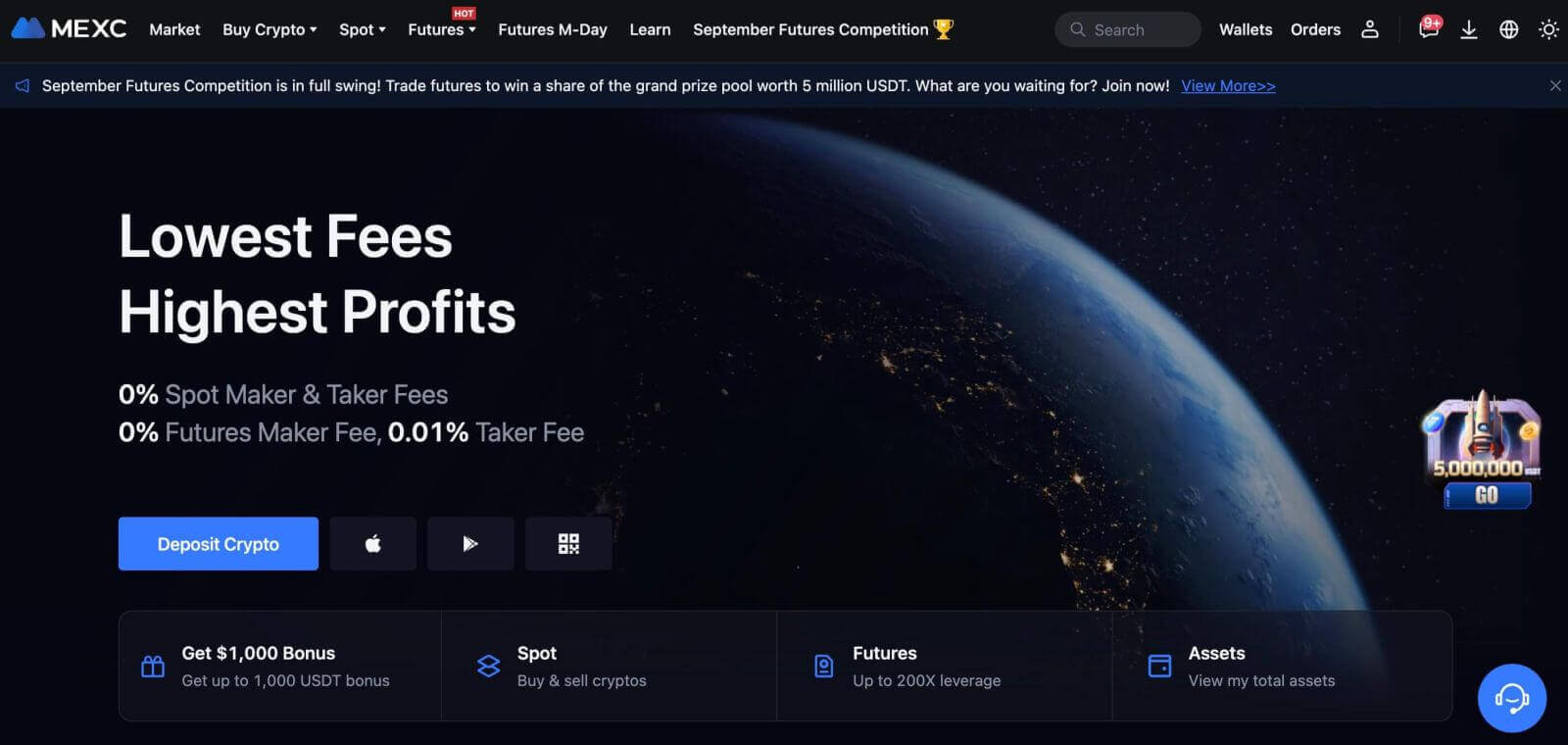
แค่นั้นแหละ! คุณเข้าสู่ระบบ MEXC ได้สำเร็จโดยใช้หมายเลขโทรศัพท์ของคุณ และเริ่มซื้อขายในตลาดการเงิน
ลงชื่อเข้าใช้แอป MEXC
MEXC ยังมีแอปบนอุปกรณ์เคลื่อนที่ที่ให้คุณเข้าถึงบัญชีของคุณและซื้อขายได้ทุกที่ แอป MEXC นำเสนอฟีเจอร์หลักหลายประการที่ทำให้แอปนี้เป็นที่นิยมในหมู่เทรดเดอร์1. ดาวน์โหลดแอป MEXCได้ฟรีจาก Google Play StoreหรือApp Storeและติดตั้งลงในอุปกรณ์ของคุณ
2. หลังจากดาวน์โหลดแอป MEXC แล้ว ให้เปิดแอปแล้วแตะไอคอนผู้ใช้
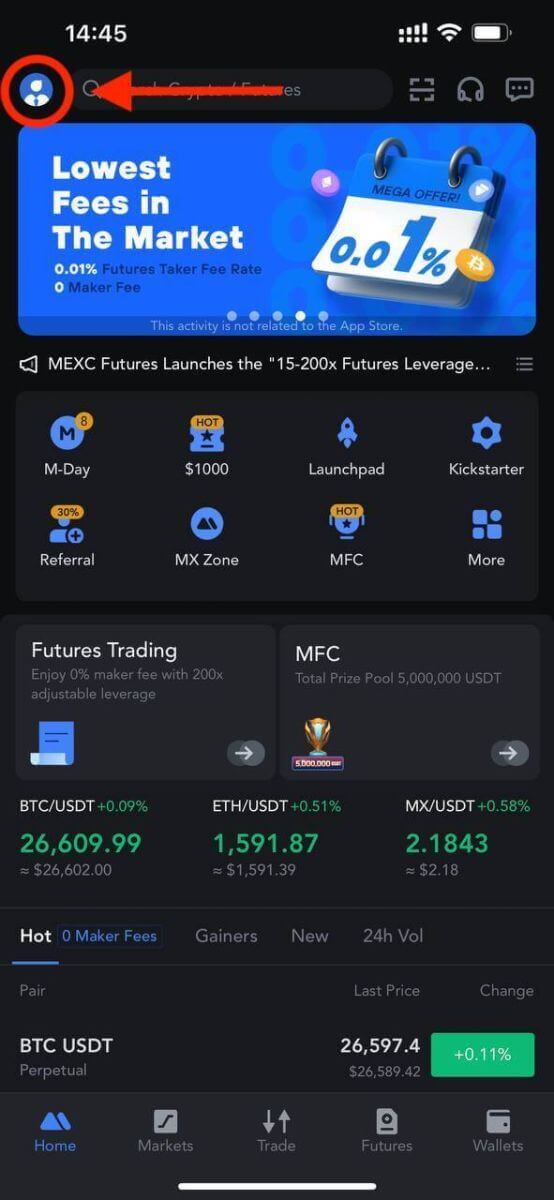
3. จากนั้นแตะ [เข้าสู่ระบบ]
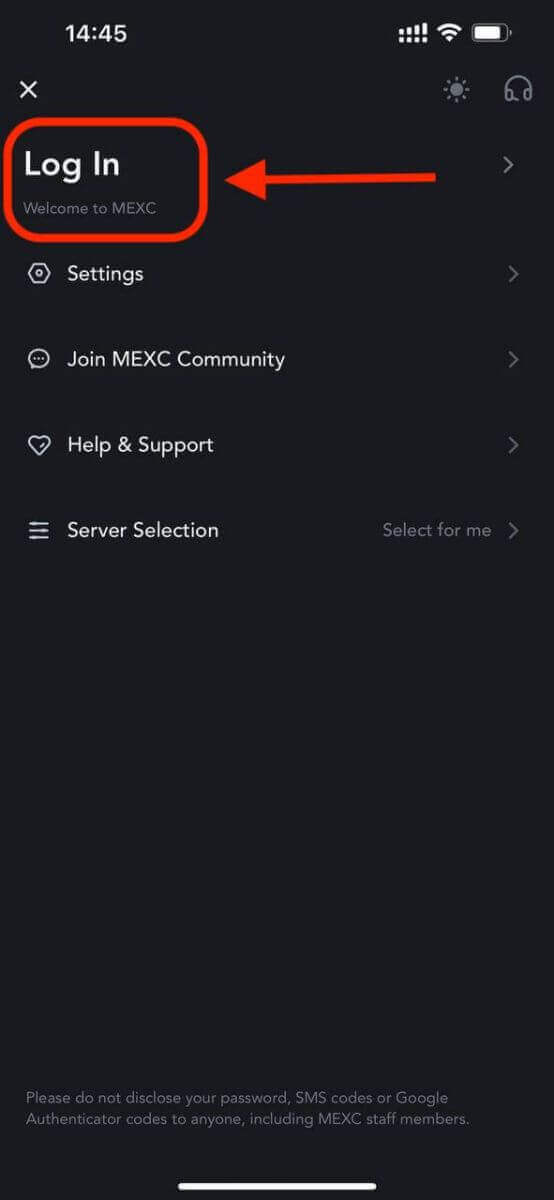
4. กรอกหมายเลขโทรศัพท์มือถือ ที่อยู่อีเมล หรือบัญชีโซเชียลมีเดียของคุณตามที่คุณเลือก
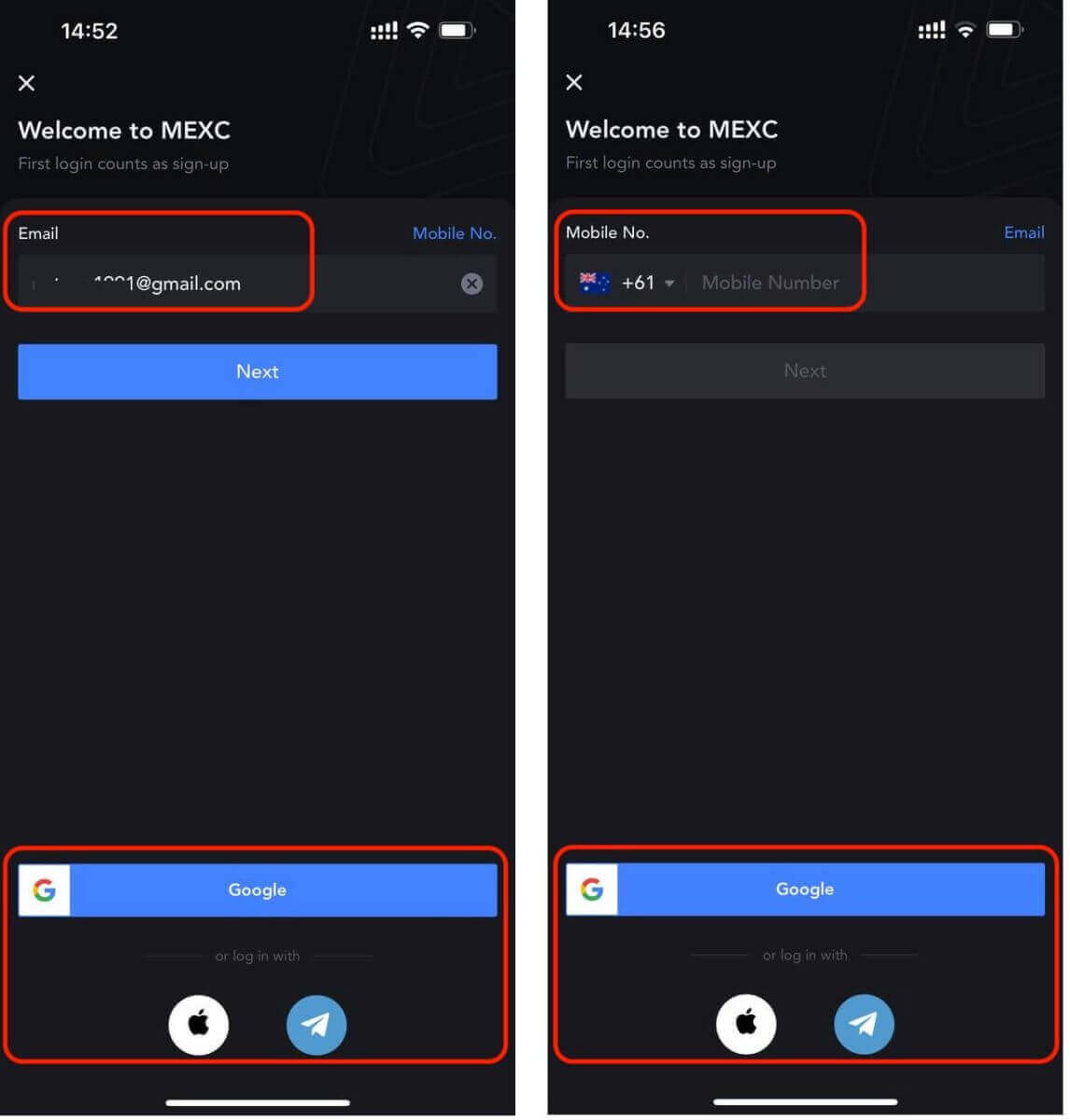
5. หน้าต่างป๊อปอัปจะปรากฏขึ้น กรอก captcha ในหน้าต่างป๊อปอัป
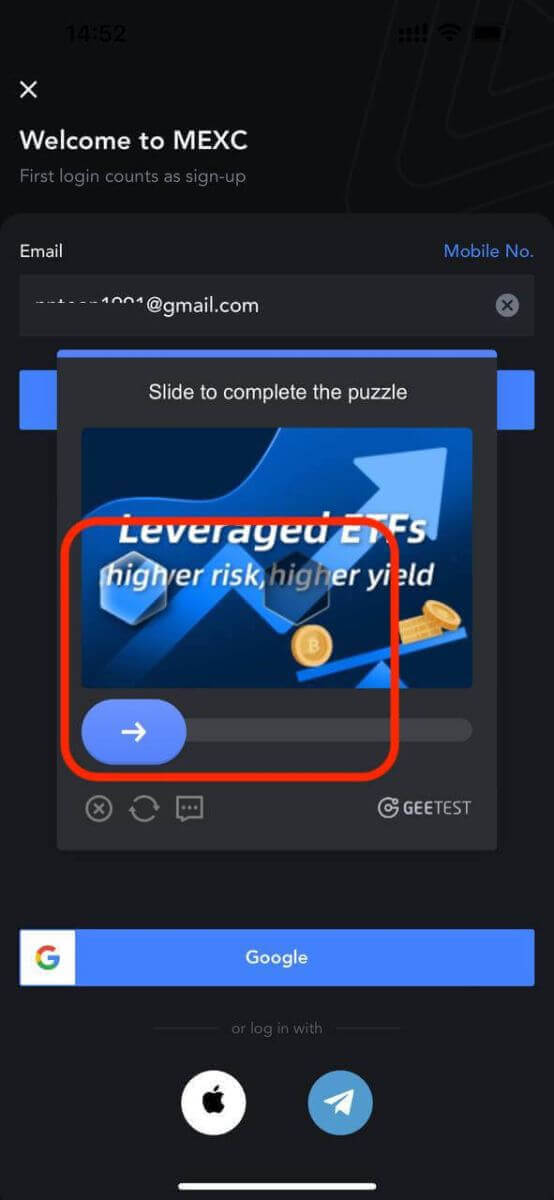
6. จากนั้นป้อนรหัสผ่านบัญชีของคุณ

แค่นั้นแหละ! คุณลงชื่อเข้าใช้แอป MEXC สำเร็จแล้ว
การรับรองความถูกต้องด้วยสองปัจจัย (2FA) ในการลงชื่อเข้าใช้ MEXC
เมื่อคุณป้อนรายละเอียดการเข้าสู่ระบบแล้ว คุณจะต้องยืนยันบัญชีของคุณ MEXC เสนอ 2FA เป็นตัวเลือกให้กับผู้ใช้ทุกคนเพื่อความปลอดภัยของกิจกรรมการซื้อขายของพวกเขา เป็นการรักษาความปลอดภัยเพิ่มเติมอีกชั้นที่ออกแบบมาเพื่อป้องกันการเข้าถึงบัญชีของคุณบน MEXC โดยไม่ได้รับอนุญาต ช่วยให้มั่นใจได้ว่ามีเพียงคุณเท่านั้นที่สามารถเข้าถึงบัญชี MEXC ของคุณได้ ให้ความอุ่นใจเมื่อคุณซื้อขาย1. วิธีเชื่อมโยงหมายเลขโทรศัพท์มือถือกับบัญชี MEXC
1.1 บนเว็บไซต์
- เข้าสู่ระบบเว็บไซต์ MEXC คลิกที่ไอคอนผู้ใช้ - [ความปลอดภัย] และเลือก [การยืนยันมือถือ]
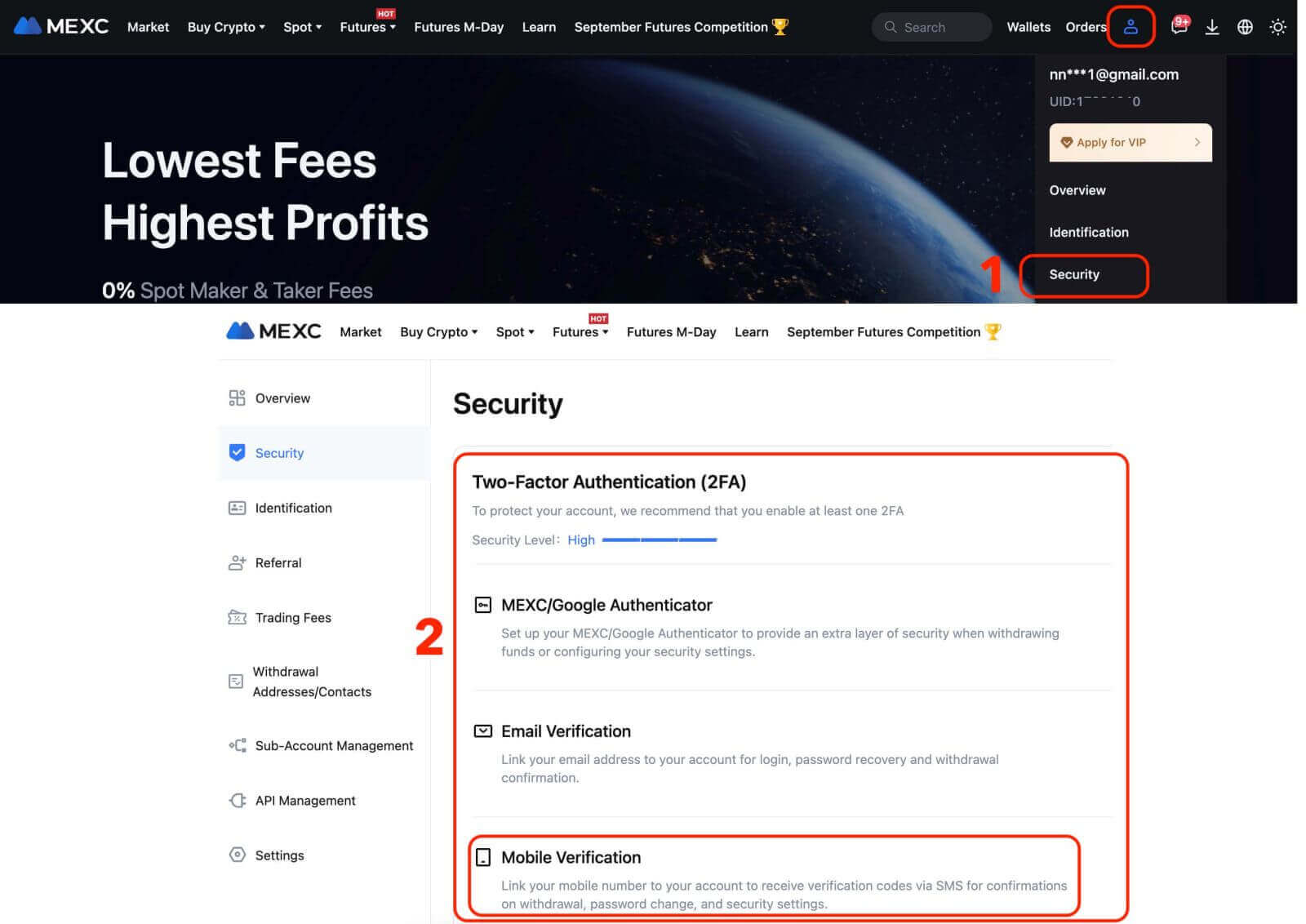
กรอกหมายเลขโทรศัพท์มือถือ รหัสยืนยันทาง SMS และรหัสยืนยันอีเมล จากนั้นคลิก [ยืนยัน] เพื่อเสร็จสิ้นการเชื่อมโยง
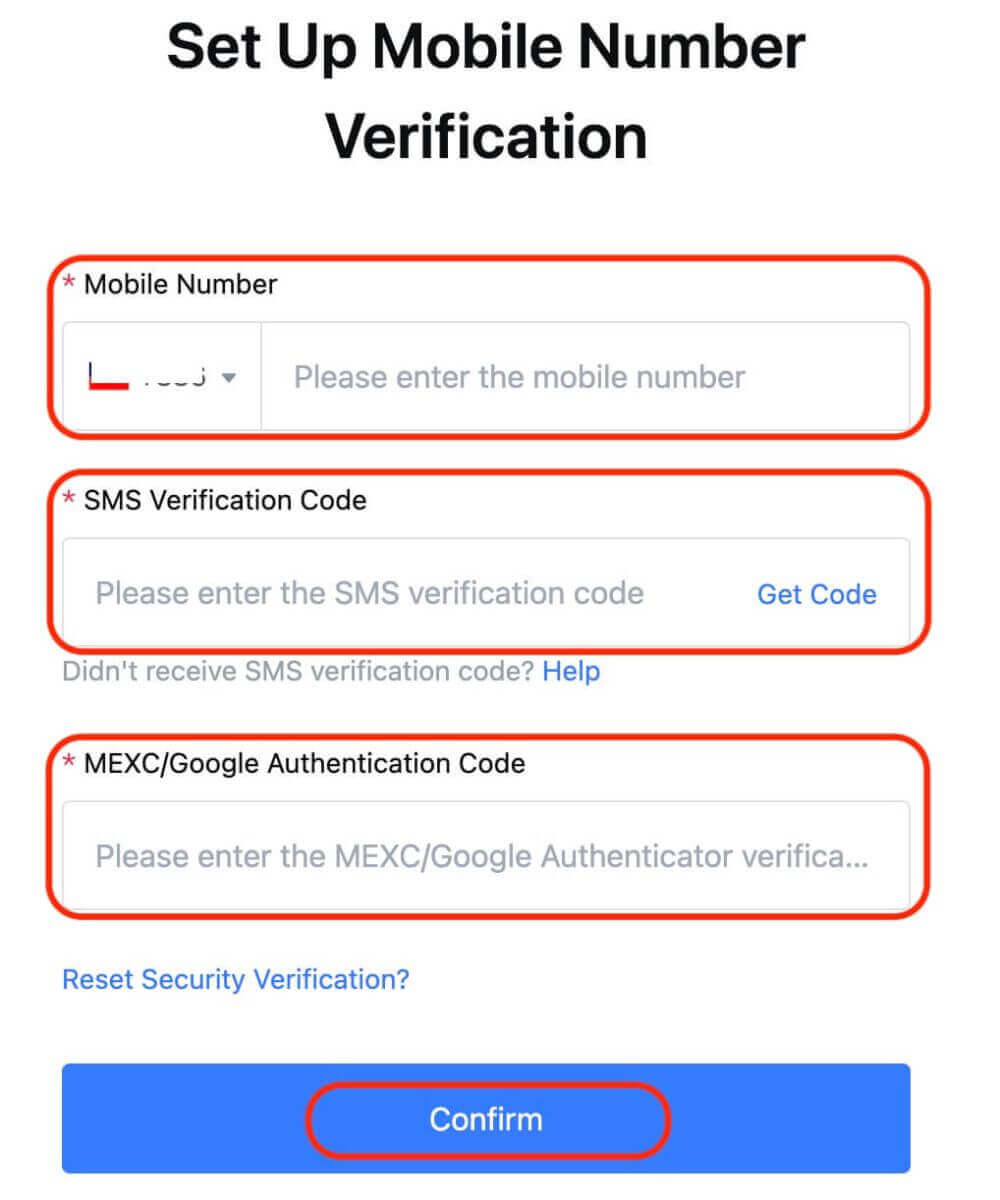
1.2 บนแอป
บนหน้าแรกของแอป ให้แตะที่ไอคอนผู้ใช้ - [ความปลอดภัย]
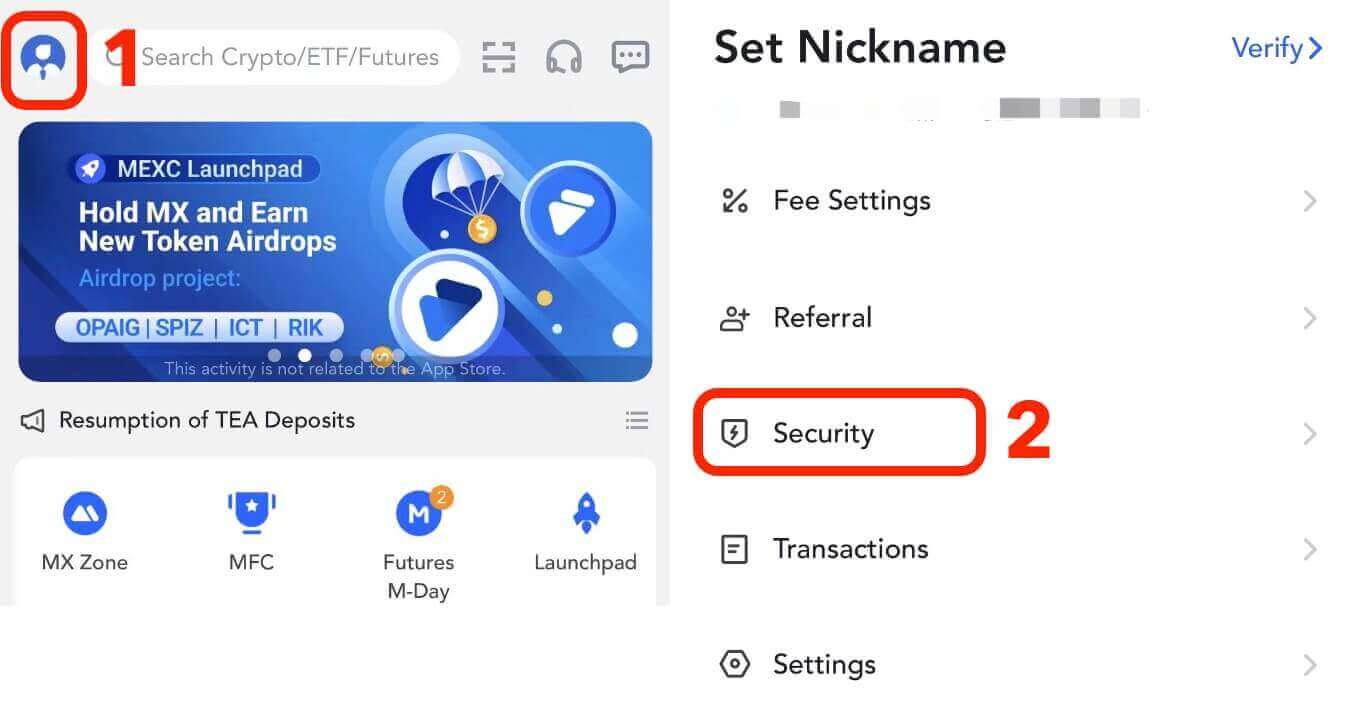
แตะที่ [การยืนยันมือถือ] กรอกหมายเลขโทรศัพท์มือถือ รหัสยืนยันทาง SMS และรหัสยืนยันอีเมล จากนั้นคลิก [ยืนยัน] เพื่อเสร็จสิ้นการเชื่อมโยง
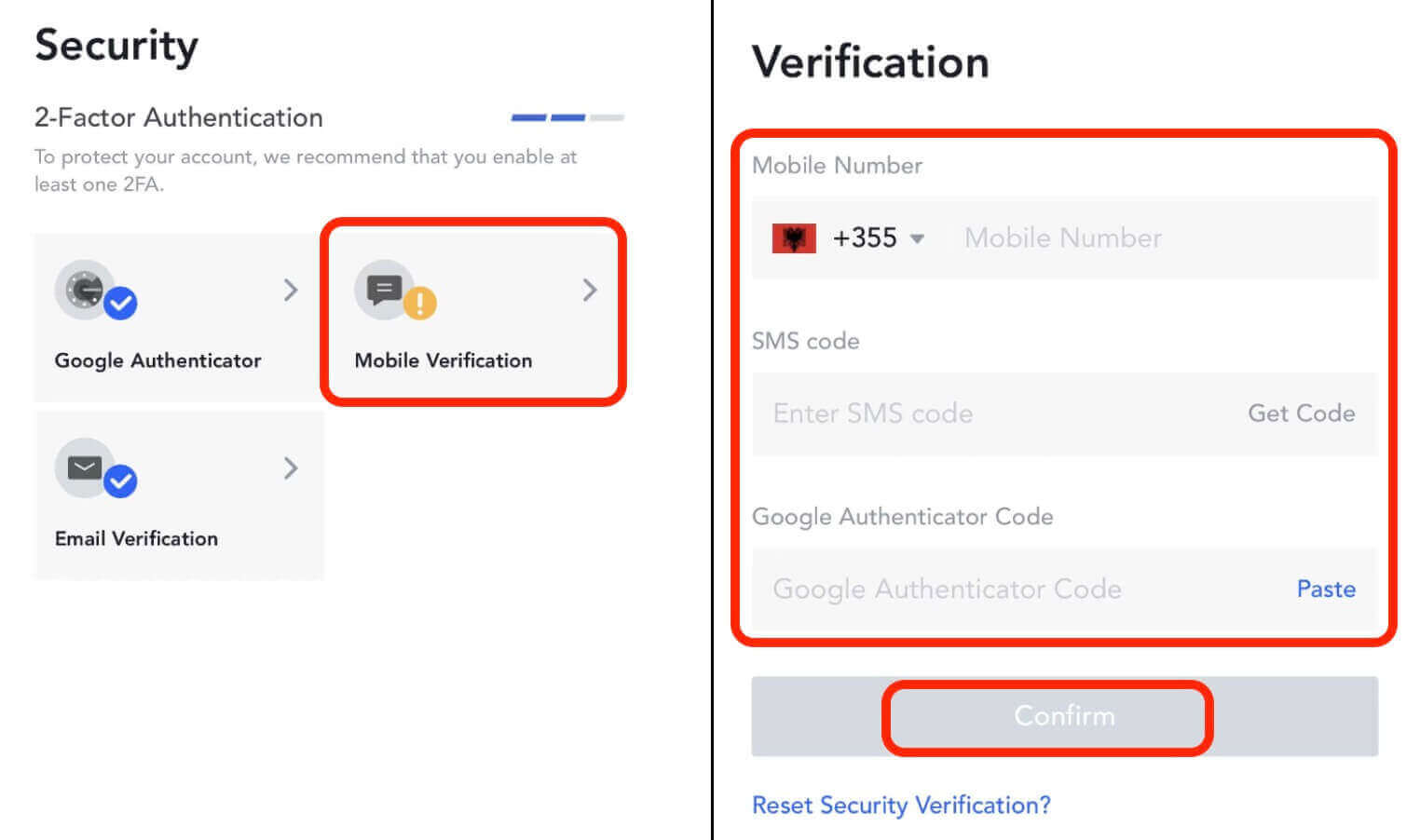
2. วิธีการเชื่อมโยงที่อยู่อีเมลกับบัญชี MEXC
2.1 บนเว็บไซต์
เข้าสู่ระบบเว็บไซต์ MEXC คลิกที่ไอคอนผู้ใช้ - [ความปลอดภัย] และเลือก [การยืนยันอีเมล]
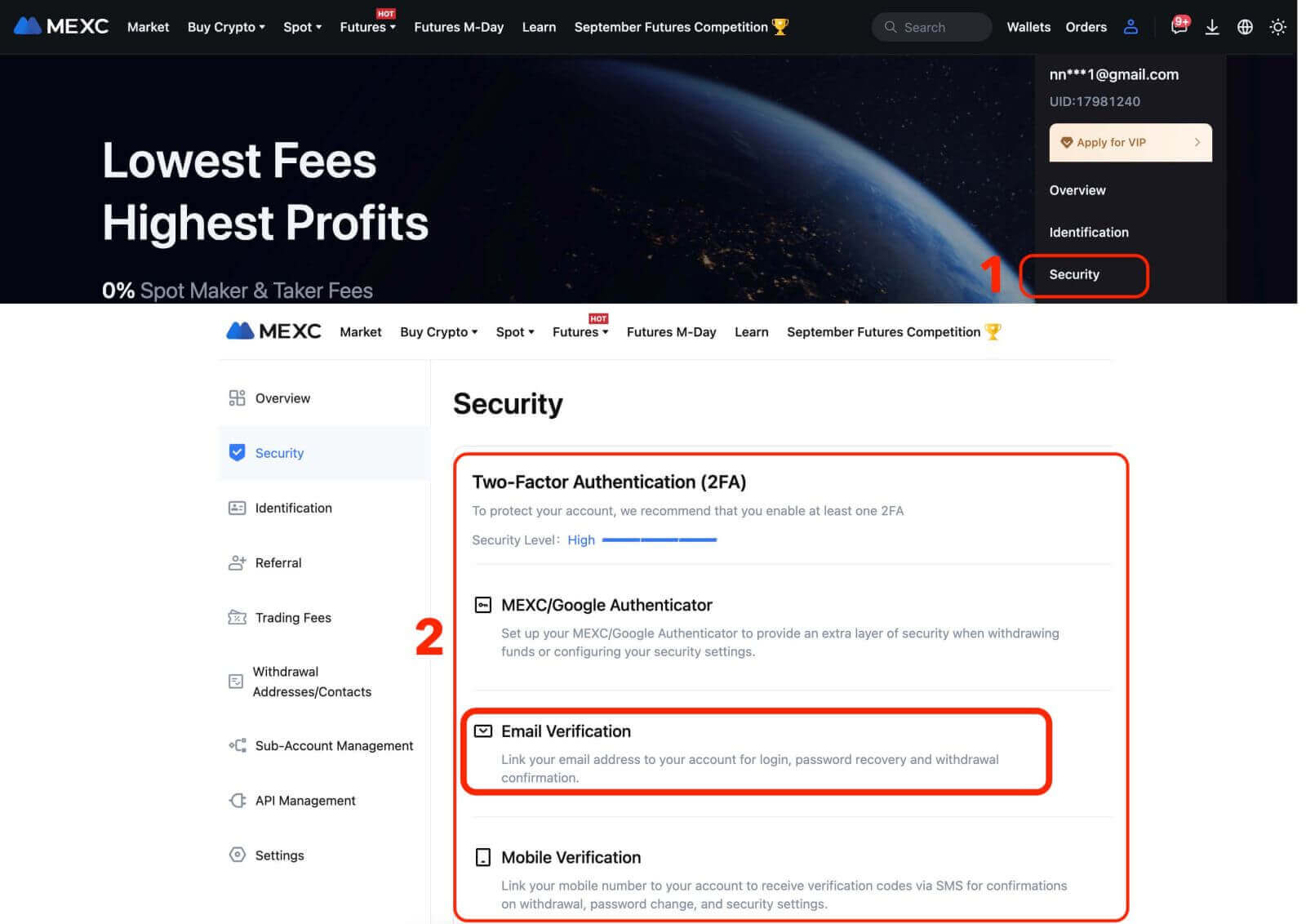
กรอกที่อยู่อีเมล รหัสยืนยันอีเมล รหัสยืนยันทาง SMS และรหัส MEXC/Google Authenticator จากนั้นคลิก [ยืนยัน] เพื่อทำการลิงก์ให้เสร็จสิ้น
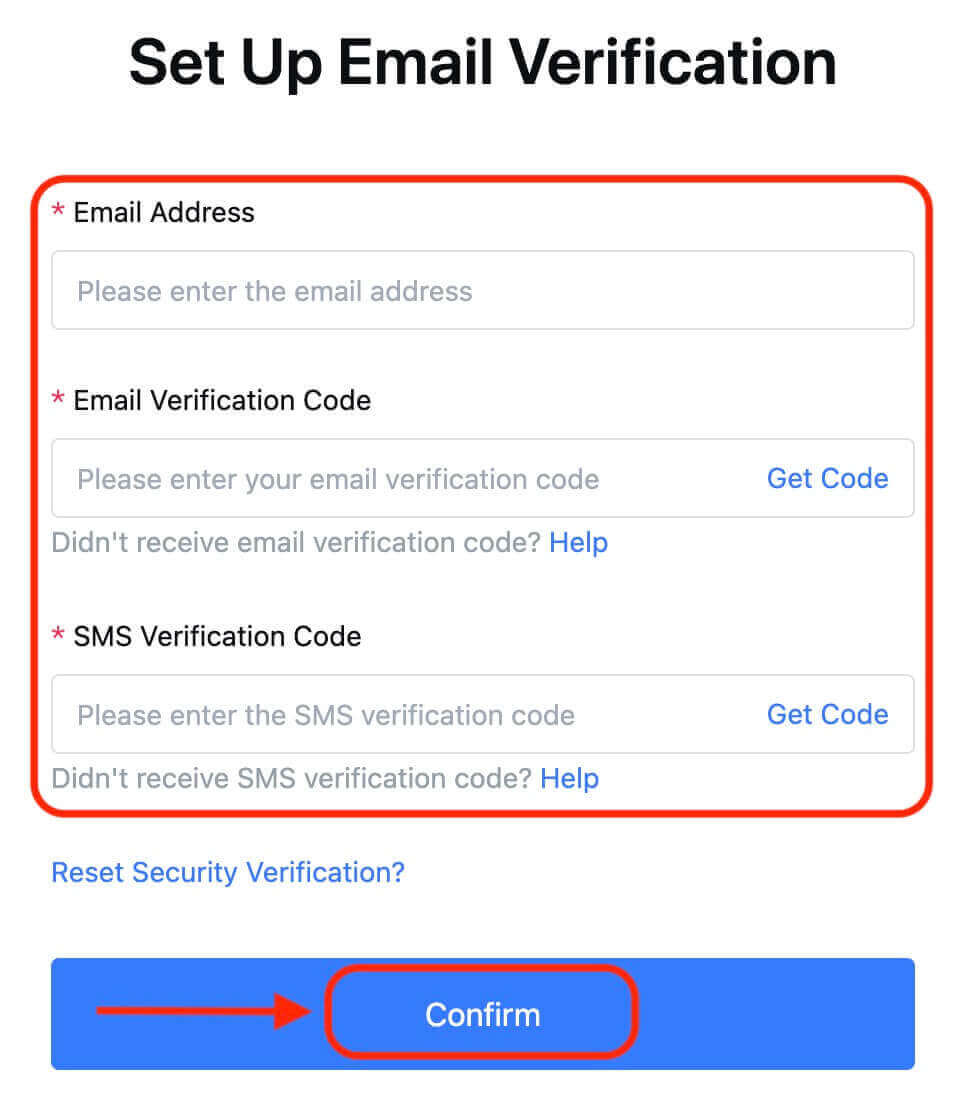
2.2 บนแอป
บนหน้าแรกของแอป ให้แตะที่ไอคอนผู้ใช้ - [ความปลอดภัย]
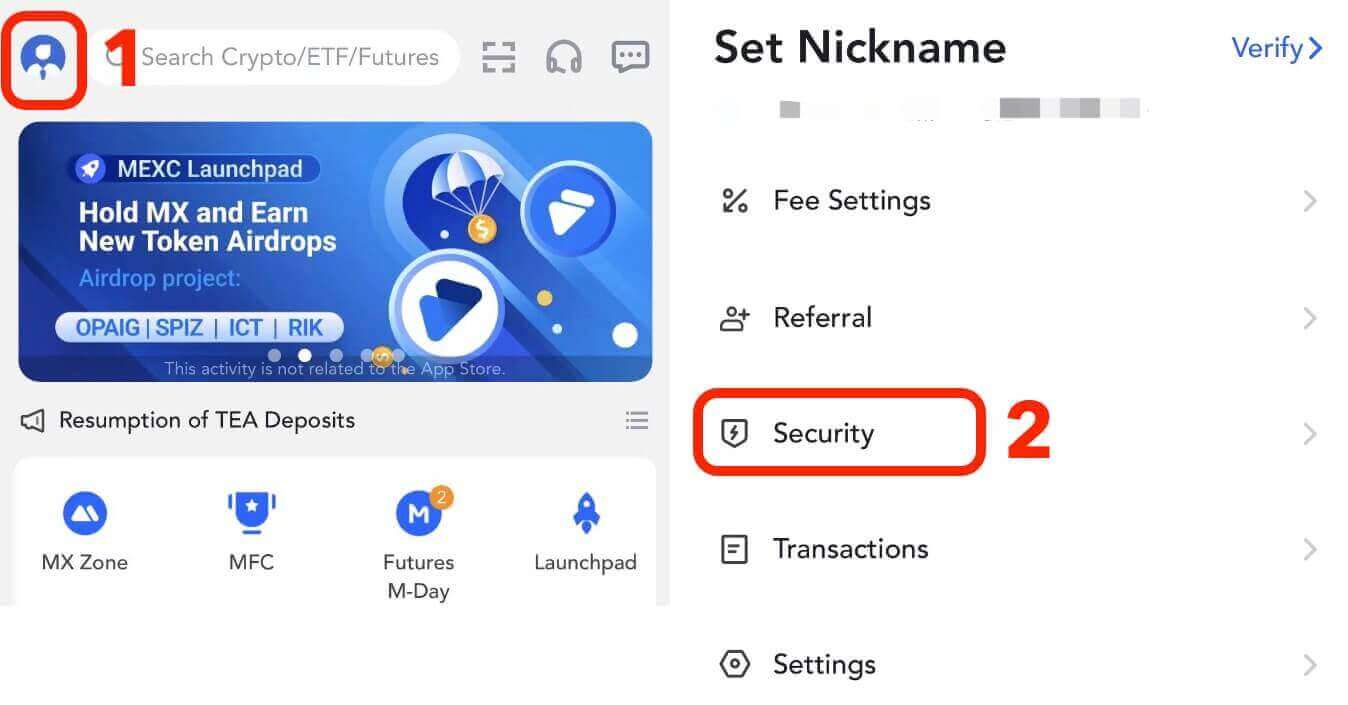
แตะที่ [การยืนยันอีเมล] กรอกที่อยู่อีเมล รหัสยืนยันอีเมล รหัสยืนยันทาง SMS และรหัส Google Authenticator จากนั้นคลิก [ยืนยัน] เพื่อทำการลิงก์ให้เสร็จสิ้น
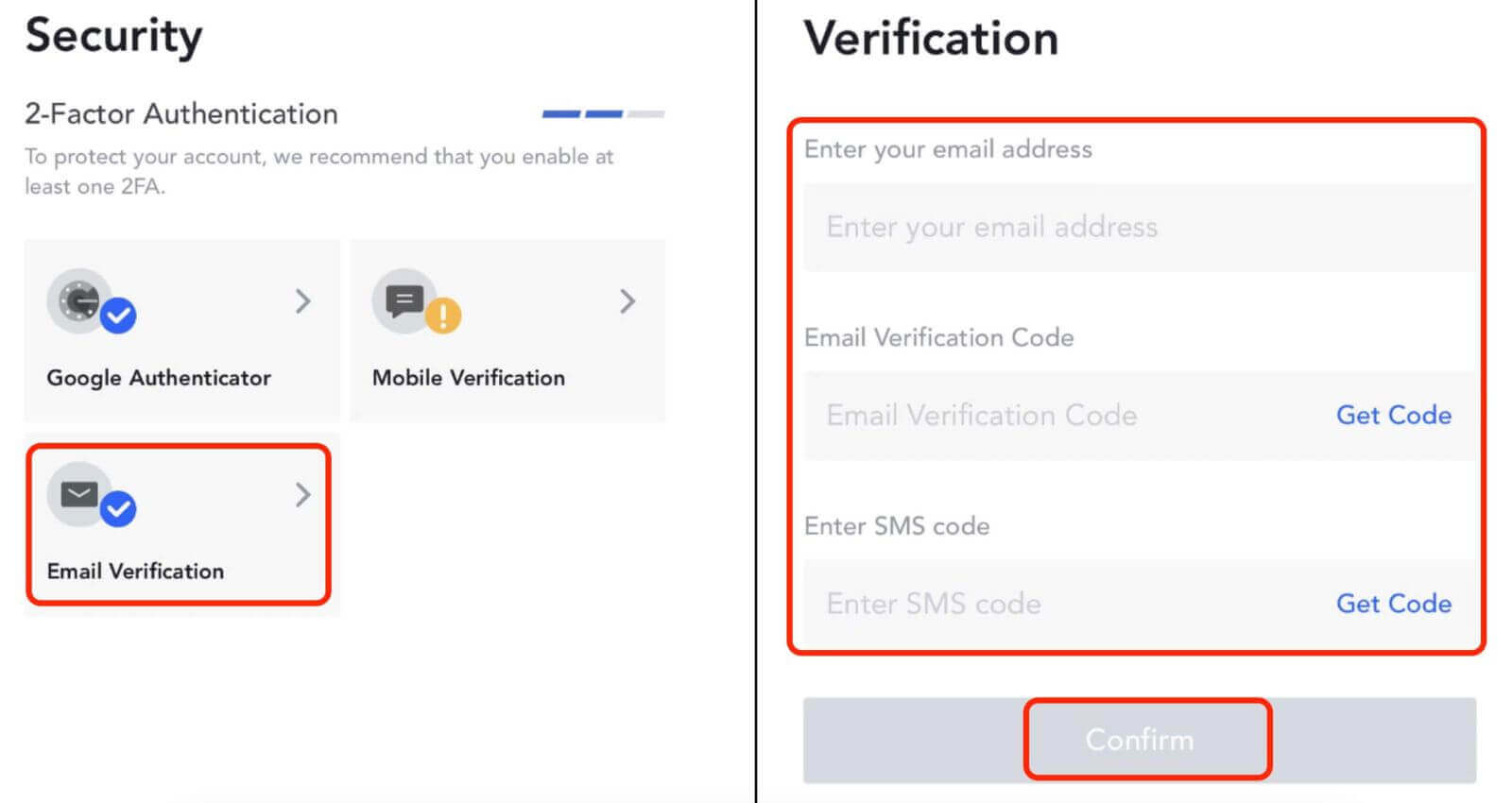
3. วิธีการเชื่อมโยง Google Authenticator กับบัญชี MEXC
3.1 Google Authenticator คืออะไร?
MEXC/Google Authenticator เป็นเครื่องมือรหัสผ่านแบบไดนามิกที่ทำงานคล้ายกับการยืนยันแบบไดนามิกทาง SMS เมื่อเชื่อมโยงแล้ว ระบบจะสร้างรหัสยืนยันแบบไดนามิกทุกๆ 30 วินาที รหัสยืนยันสามารถใช้เพื่อการตรวจสอบความปลอดภัยในระหว่างการเข้าสู่ระบบ การถอนเงิน และการแก้ไขการตั้งค่าความปลอดภัย ให้การรักษาความปลอดภัยเพิ่มเติมอีกชั้นเมื่อใช้บัญชี MEXC ของคุณ
3.2 บนเว็บไซต์
เข้าสู่ระบบเว็บไซต์ MEXC คลิกที่ไอคอนผู้ใช้ - [ความปลอดภัย] และเลือก [การตรวจสอบ MEXC/Google Authenticator]
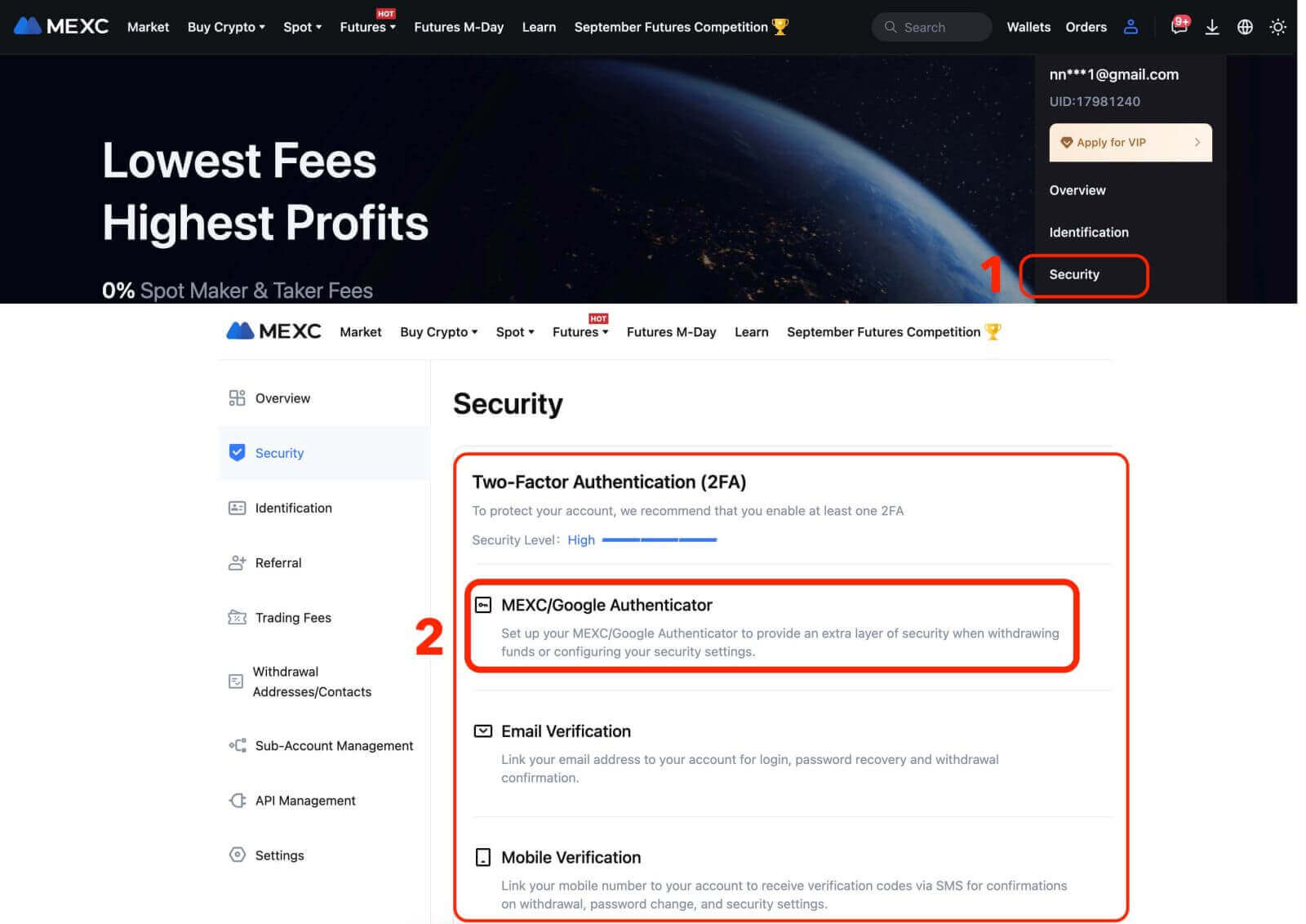
ดาวน์โหลดแอปยืนยันตัวตน
- สำหรับผู้ใช้ iOS: เข้าสู่ระบบ App Store และค้นหา "Google Authenticator" หรือ "MEXC Authenticator" เพื่อดาวน์โหลด
- สำหรับผู้ใช้ Android: ไปที่ Google Play และค้นหา "Google Authenticator" หรือ "MEXC Authenticator" เพื่อดาวน์โหลด
- สำหรับ App Store อื่นๆ: ค้นหา "Google Authenticator" หรือ "2FA Authenticator"
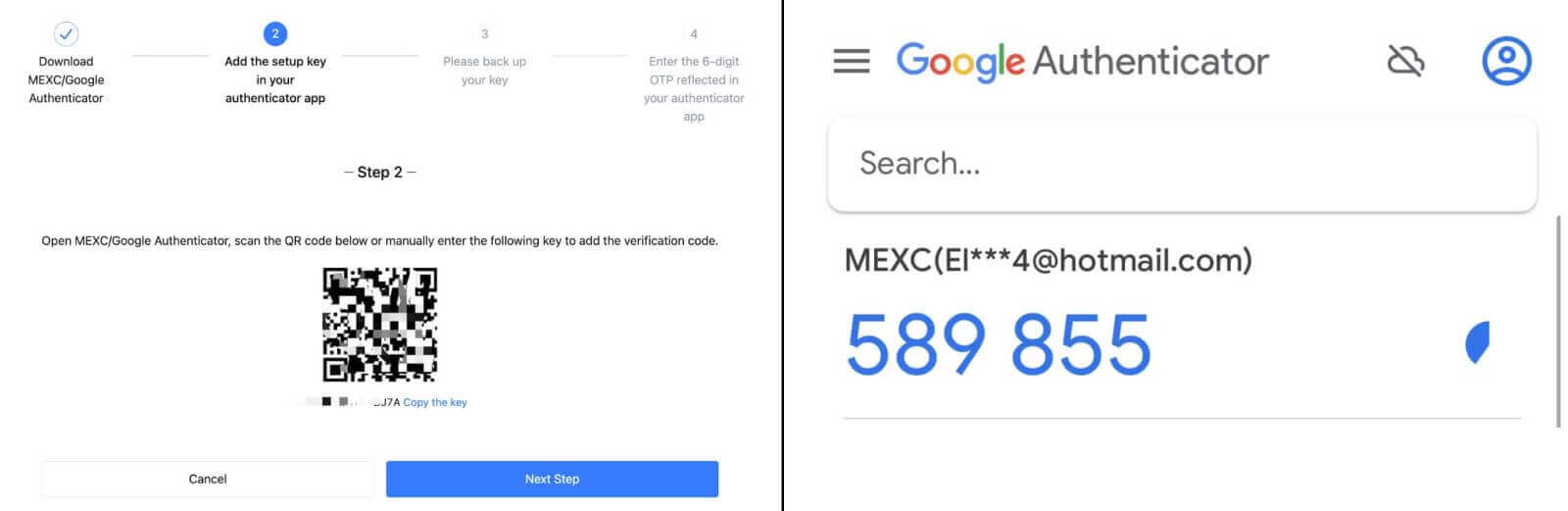
ขั้นตอนที่ 2:เก็บคีย์ไว้อย่างปลอดภัยเพื่อใช้ในการกู้คืน MEXC/Google Authenticator ในกรณีที่คุณเปลี่ยนหรือทำโทรศัพท์มือถือหาย ก่อนที่จะลิงก์ โปรดแน่ใจว่าได้สำรองข้อมูลและบันทึกคีย์ที่กล่าวมาข้างต้น
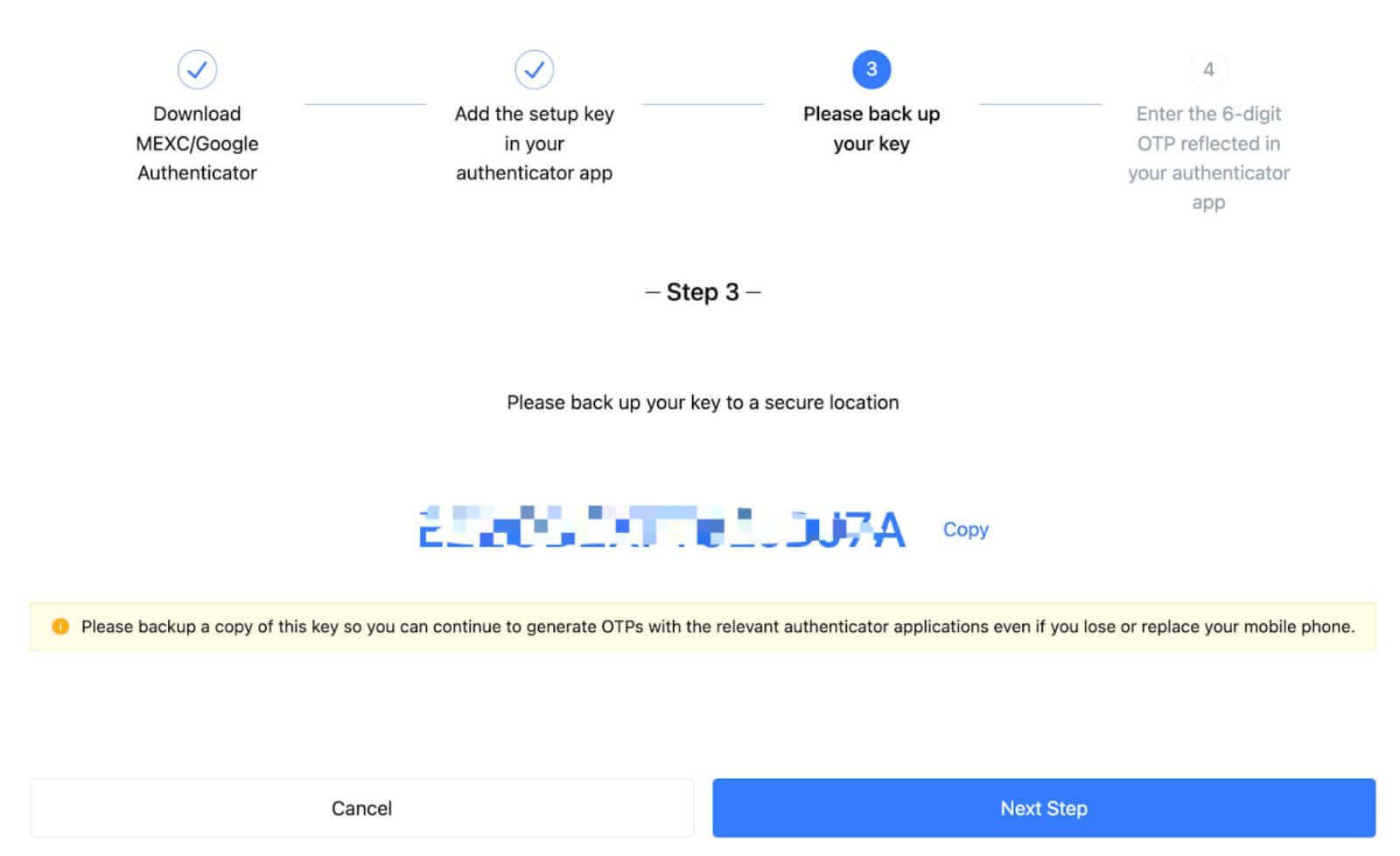
ขั้นตอนที่ 3:หลังจากป้อนรหัสผ่านเข้าสู่ระบบบัญชีของคุณ รหัสยืนยันทาง SMS/อีเมล และรหัส Google Authenticator แล้ว คลิก [เปิดใช้งาน] เพื่อเสร็จสิ้นกระบวนการ
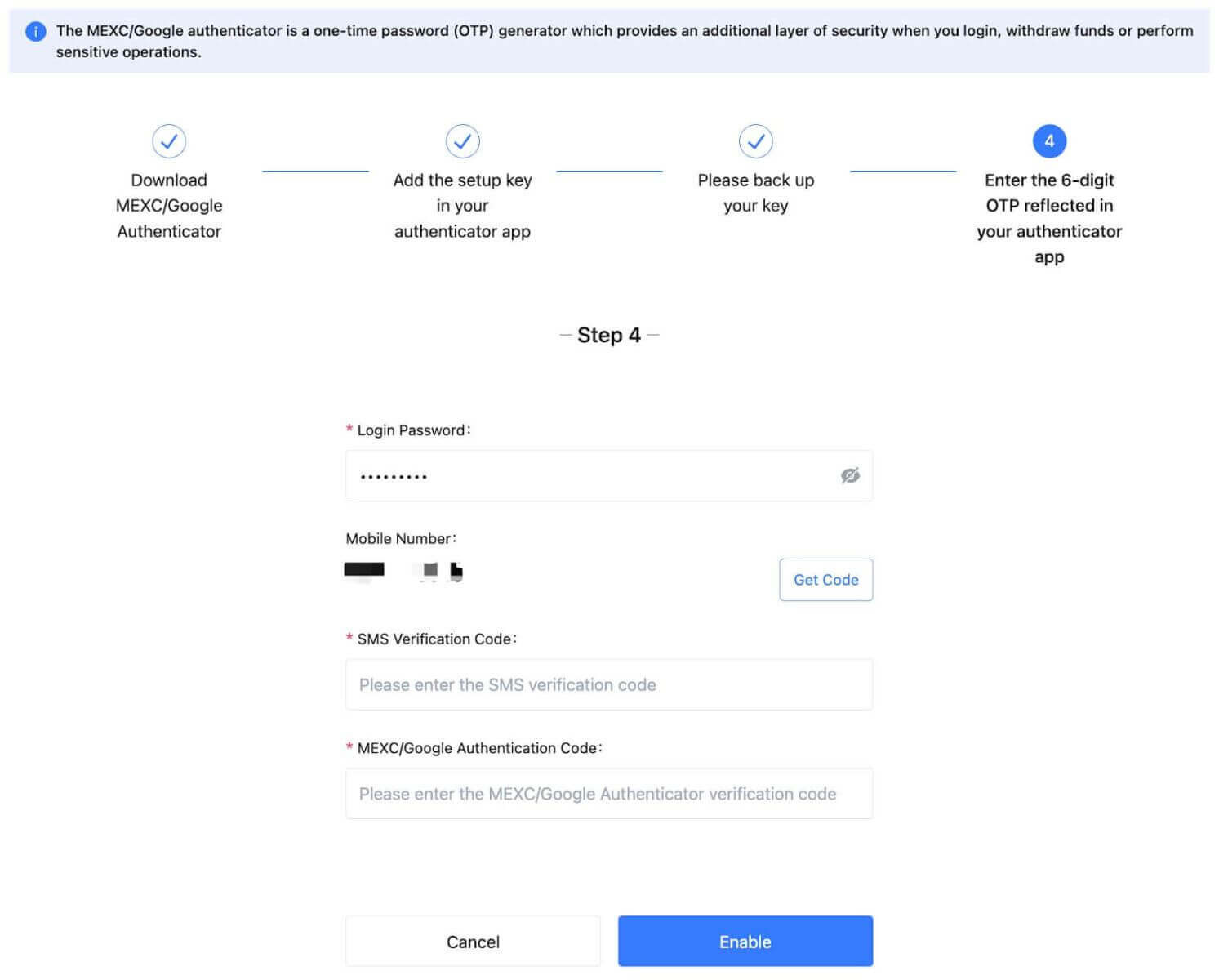
3.3 บนแอป
- บนหน้าแรกของแอป ให้แตะที่ไอคอนผู้ใช้ - [ความปลอดภัย]
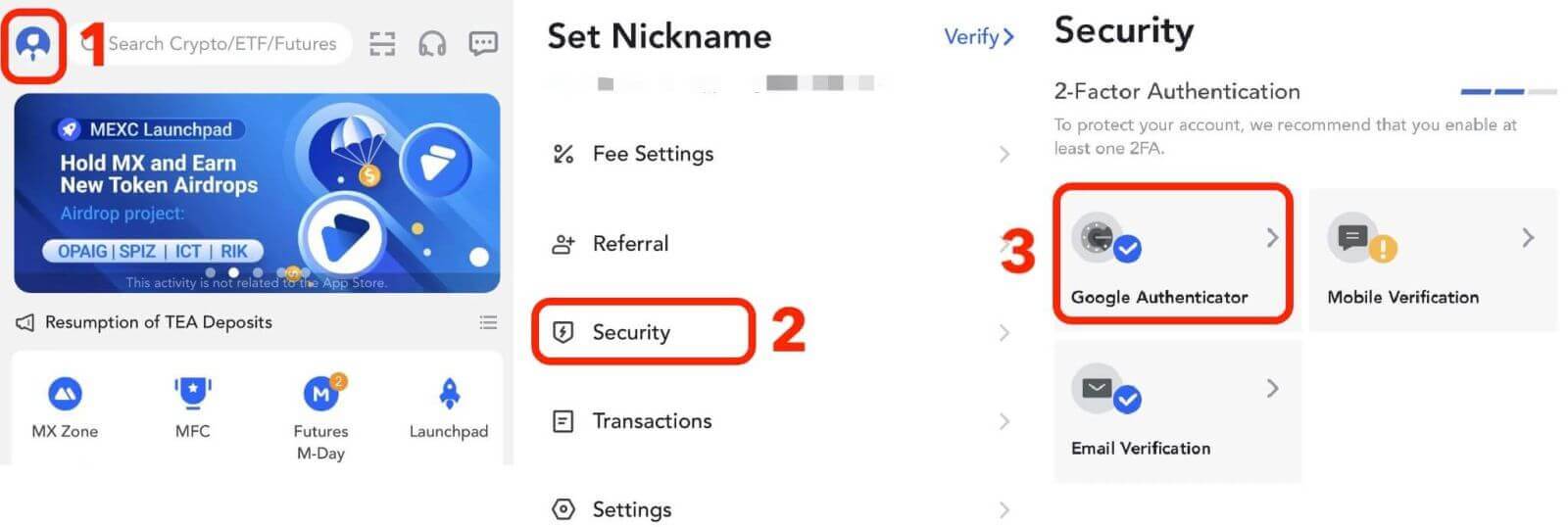
หากคุณยังไม่ได้ดาวน์โหลดแอปตรวจสอบความถูกต้อง โปรดไปที่ App Store เพื่อดาวน์โหลด หรือคลิก [ดาวน์โหลด Google Authenticator] หากคุณได้ดาวน์โหลดแอปยืนยันตัวตนแล้ว ให้คลิก [ถัดไป]
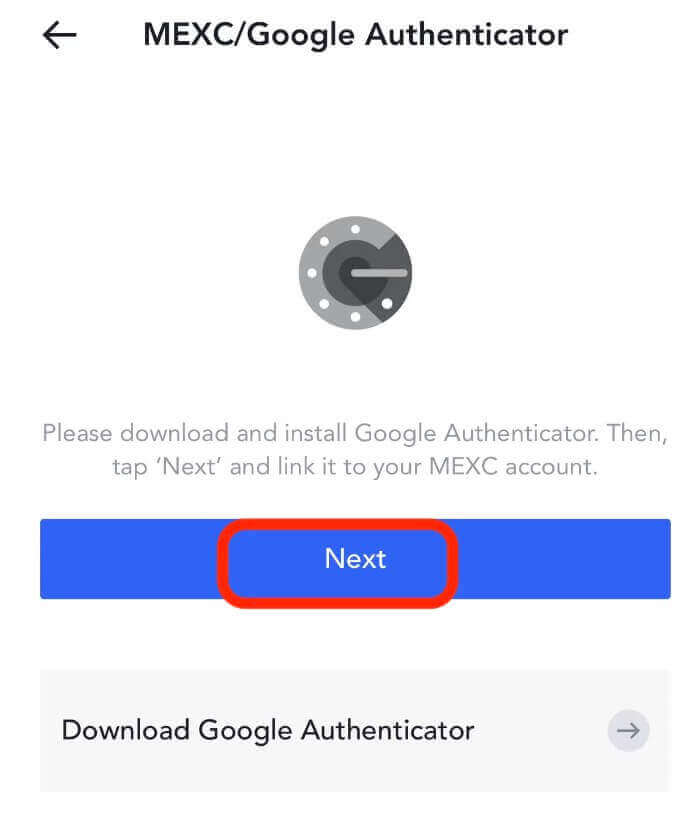
ในแอปตรวจสอบสิทธิ์ ให้สแกนโค้ด QR หรือคัดลอกคีย์เพื่อสร้างรหัสยืนยัน เมื่อเสร็จแล้ว คลิก [ถัดไป]
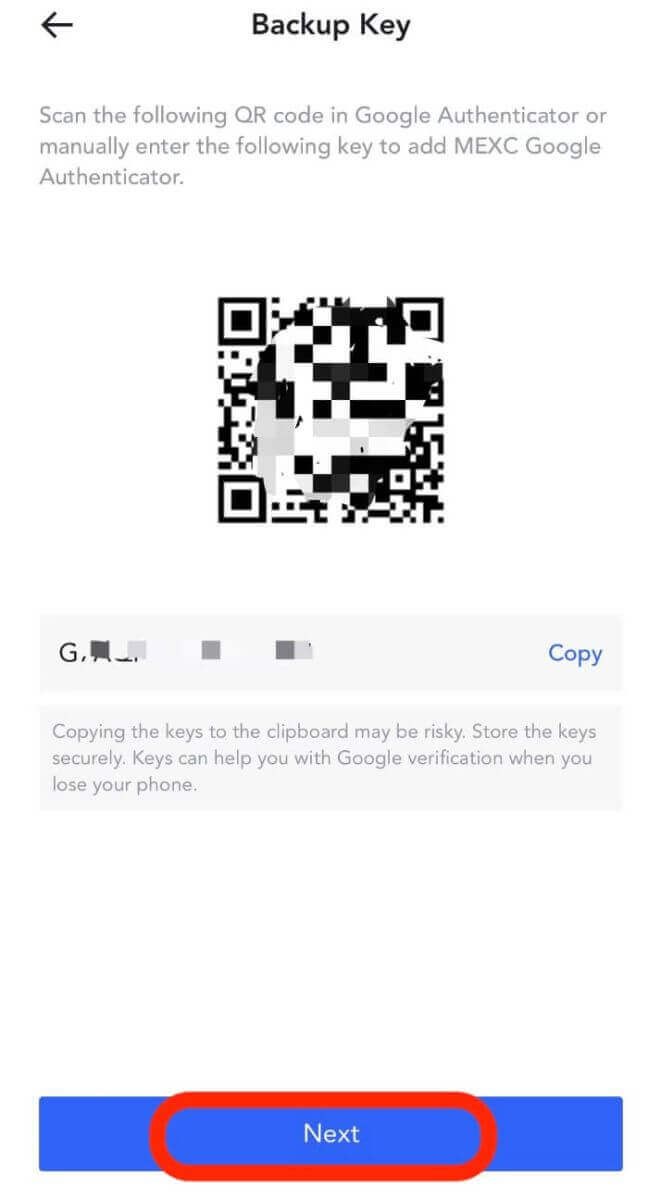
หลังจากป้อนรหัสผ่านเข้าสู่ระบบบัญชีของคุณ รหัสยืนยันทาง SMS/อีเมล และรหัส Google Authenticator แล้ว คลิก [ยืนยัน] เพื่อดำเนินการเชื่อมโยงให้เสร็จสิ้น
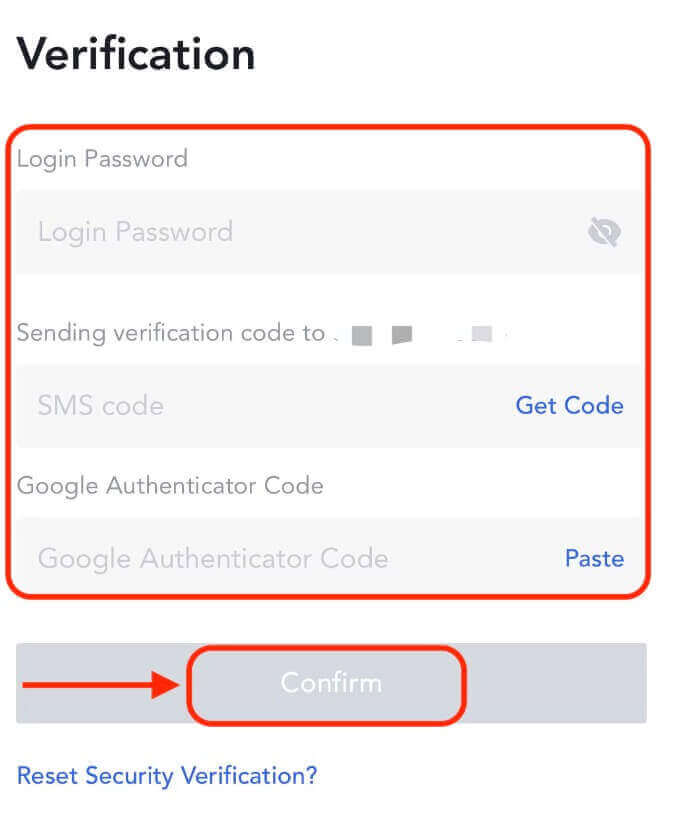
การรับรองความถูกต้องด้วยสองปัจจัย (2FA) เป็นคุณลักษณะด้านความปลอดภัยที่สำคัญใน MEXC เมื่อคุณตั้งค่า 2FA ในบัญชี MEXC ของคุณแล้ว คุณจะต้องป้อนรหัสยืนยันเฉพาะที่สร้างโดยแอป MEXC/Google Authenticator ทุกครั้งที่คุณเข้าสู่ระบบ
วิธีตรวจสอบบัญชีใน MEXC
การยืนยันบัญชี MEXC ของคุณเป็นกระบวนการที่ง่ายและตรงไปตรงมาซึ่งเกี่ยวข้องกับการให้ข้อมูลส่วนบุคคลและการยืนยันตัวตนของคุณความแตกต่างในการจำแนกประเภท MEXC KYC
MEXC KYC มีสองประเภท: ระดับประถมศึกษาและขั้นสูง
- ข้อมูลส่วนบุคคลพื้นฐานเป็นสิ่งจำเป็นสำหรับ KYC หลัก การทำ KYC หลักให้เสร็จสิ้นจะช่วยเพิ่มขีดจำกัดการถอนเงินภายใน 24 ชั่วโมงเป็น 80 BTC โดยไม่มีขีดจำกัดในการทำธุรกรรม OTC
- KYC ขั้นสูงต้องการข้อมูลส่วนบุคคลขั้นพื้นฐานและการตรวจสอบการจดจำใบหน้า การทำ KYC ขั้นสูงให้เสร็จสิ้นจะช่วยเพิ่มขีดจำกัดการถอนเงินภายใน 24 ชั่วโมงเป็น 200 BTC โดยไม่มีขีดจำกัดในการทำธุรกรรม OTC
KYC หลักบน MEXC
1. เข้าสู่เว็บไซต์ MEXC และเข้าสู่บัญชีของคุณ
คลิกที่ไอคอนผู้ใช้ที่มุมขวาบน - [การระบุตัวตน]
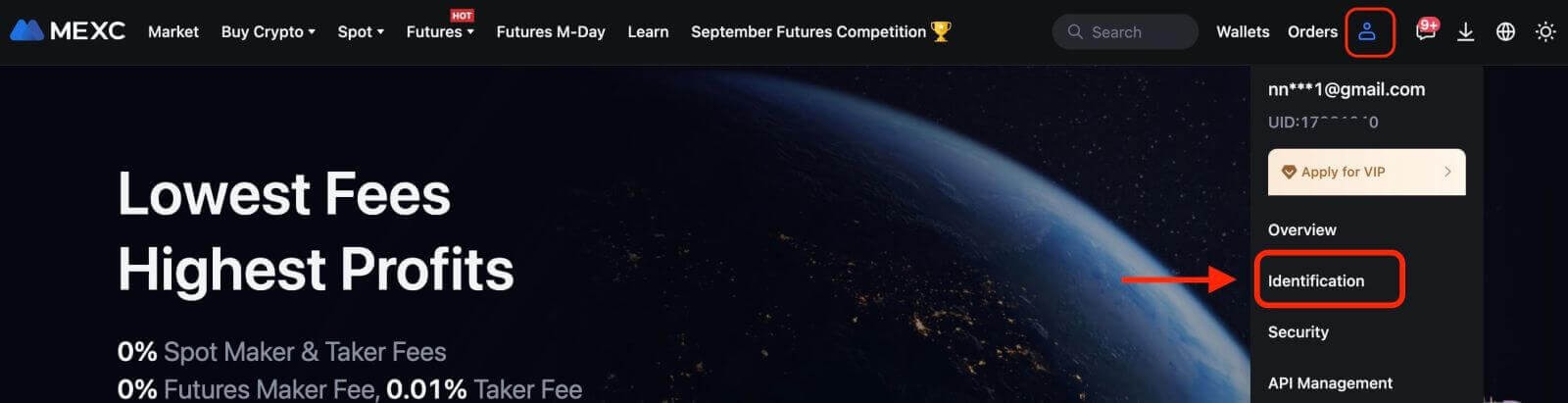
2. ถัดจาก "KYC หลัก" ให้คลิก [ยืนยัน] คุณยังสามารถข้าม KYC หลักและดำเนินการ KYC ขั้นสูงได้โดยตรง
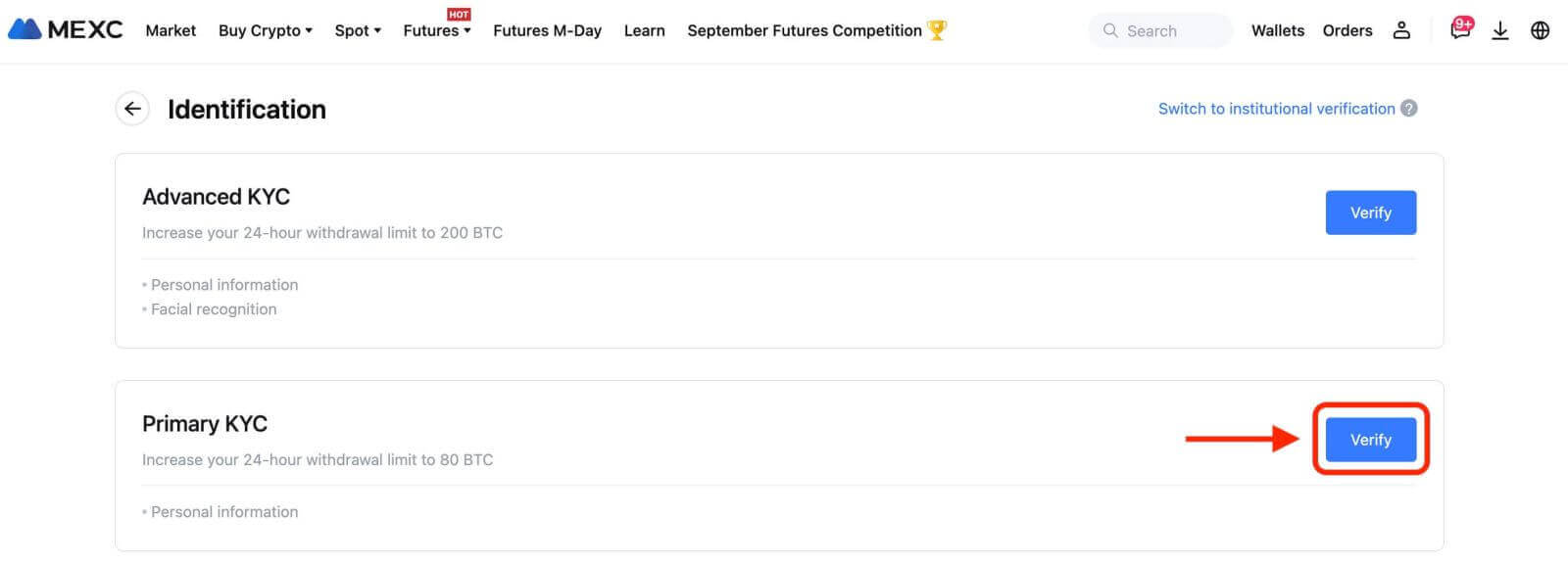
3. เลือกสัญชาติของบัตรประจำตัวประชาชนและประเภทบัตรประจำตัวของคุณ
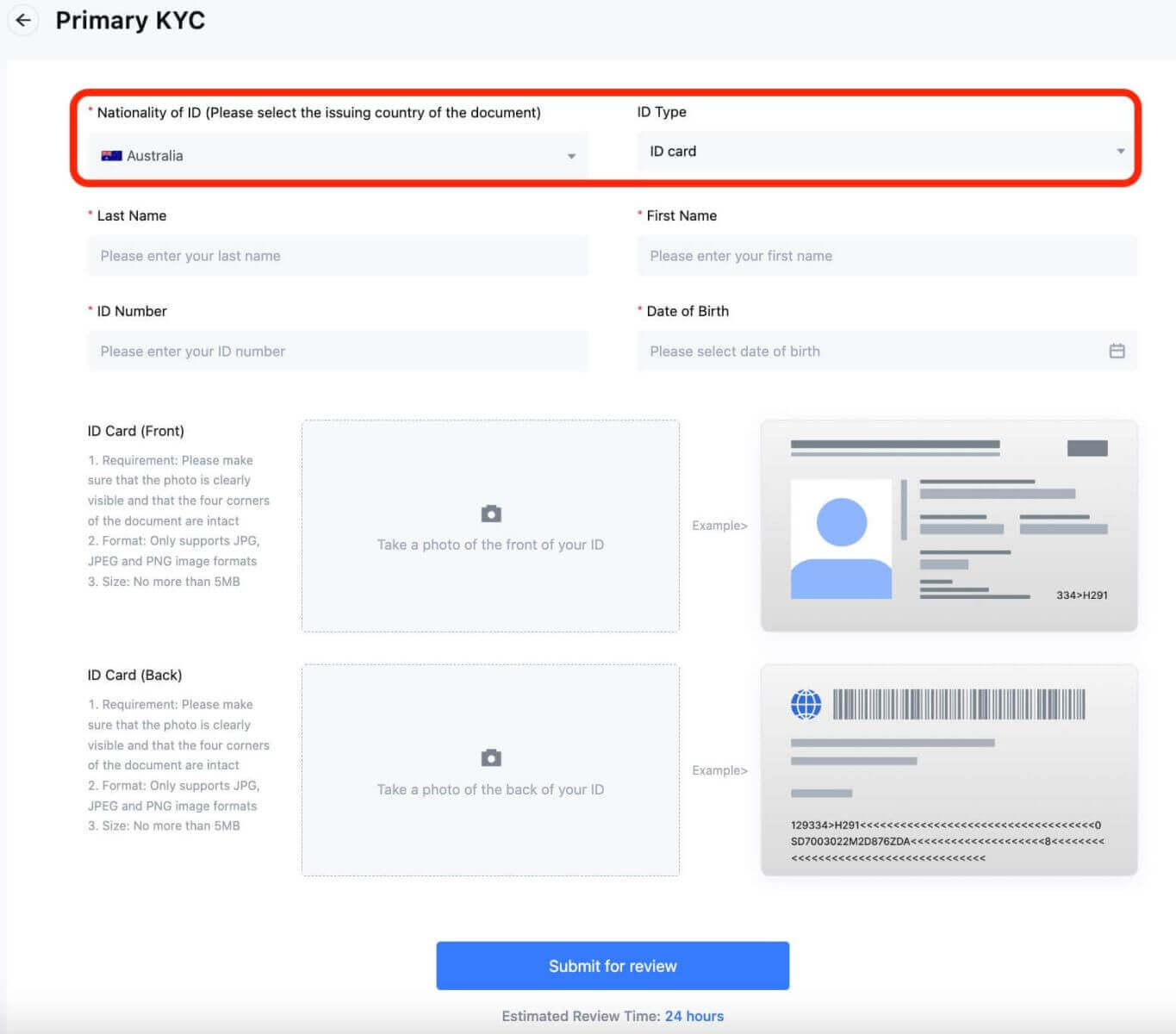 4. กรอกชื่อ หมายเลขประจำตัว และวันเกิดของคุณ
4. กรอกชื่อ หมายเลขประจำตัว และวันเกิดของคุณ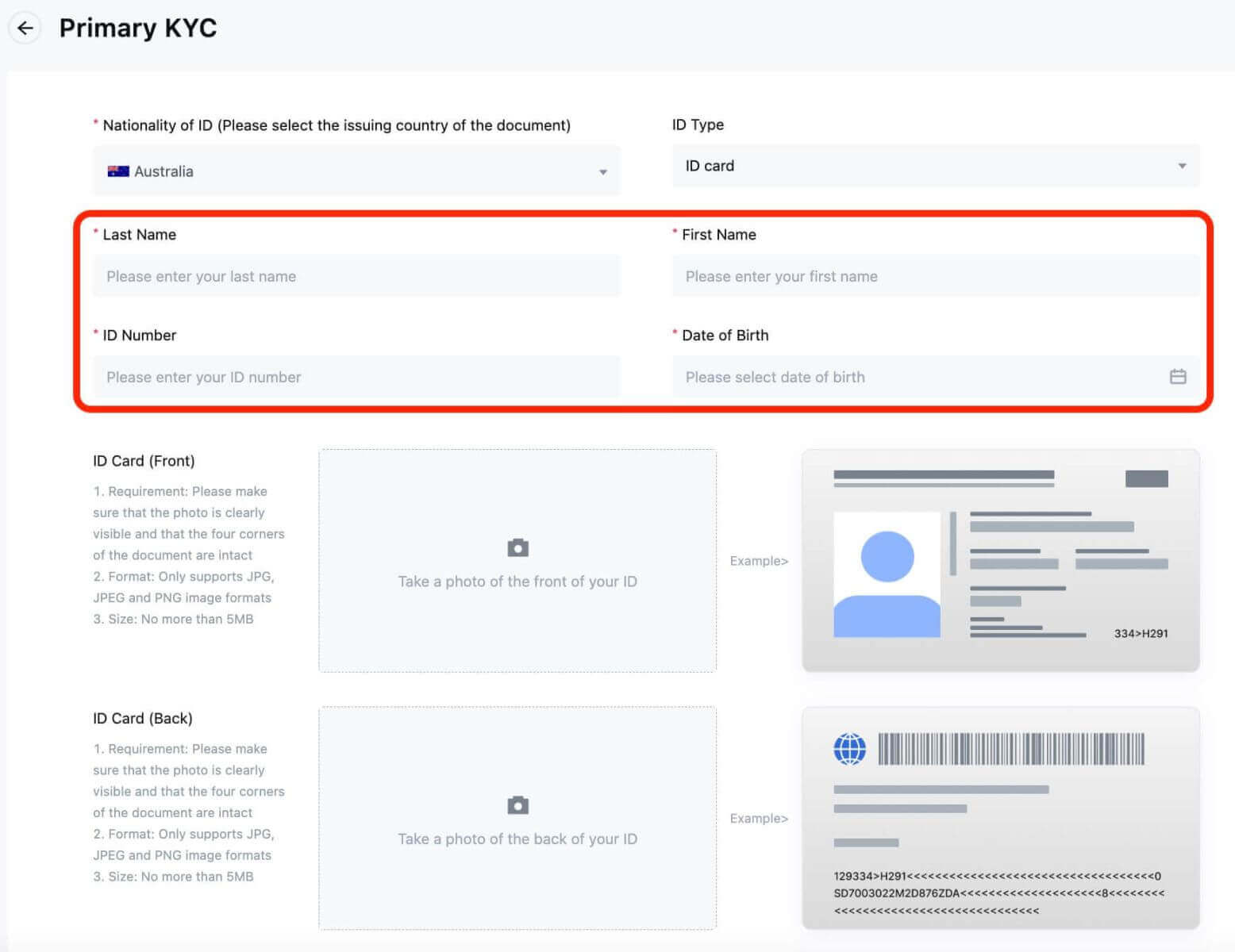
5. ถ่ายรูปด้านหน้าและด้านหลังบัตรประจำตัวประชาชนของคุณแล้วอัพโหลด
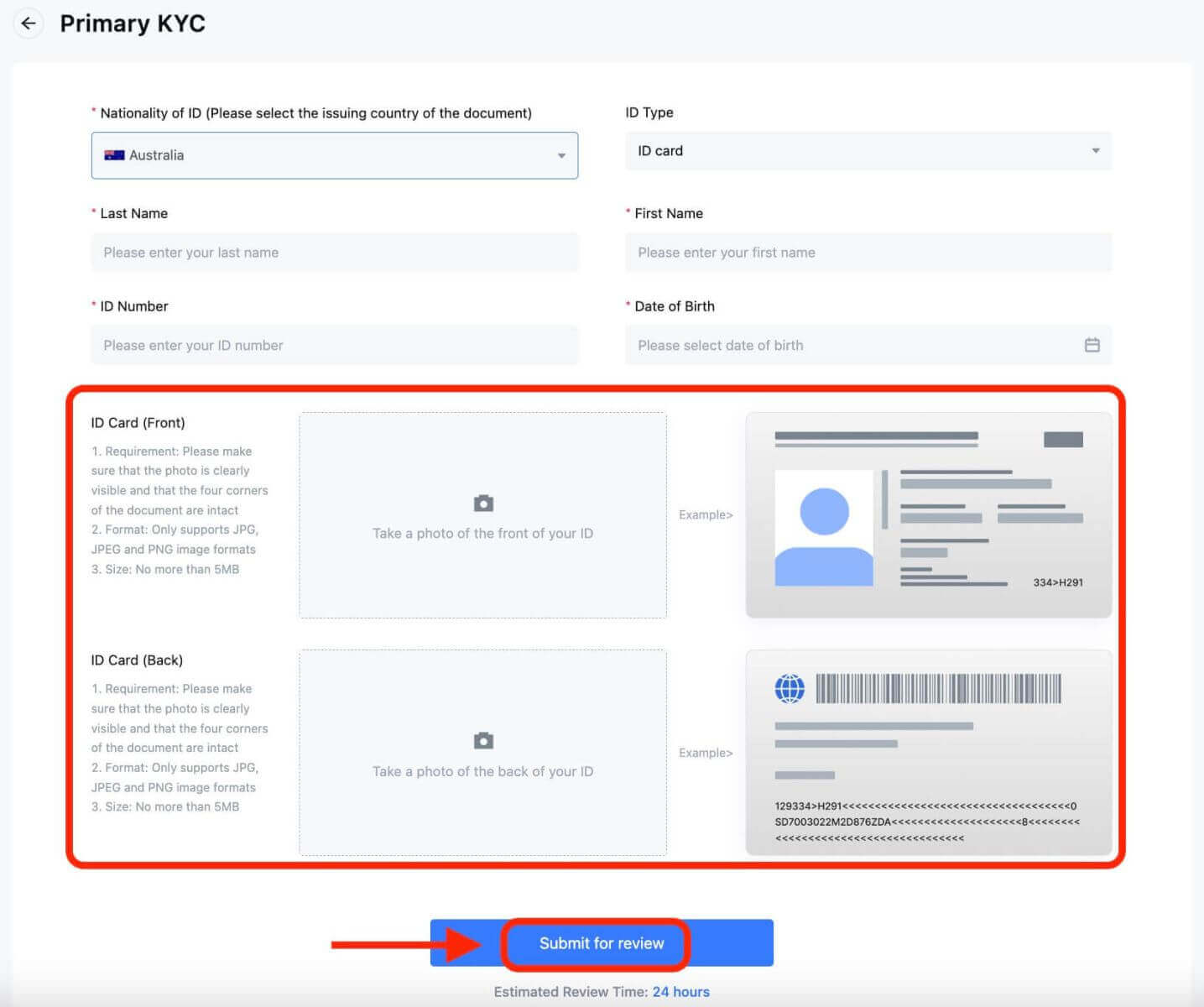
โปรดตรวจสอบให้แน่ใจว่าภาพถ่ายของคุณชัดเจนและมองเห็นได้ และมุมทั้งสี่ของเอกสารยังอยู่ในสภาพสมบูรณ์ เมื่อเสร็จแล้วให้คลิก [ส่งเพื่อตรวจสอบ] ผลลัพธ์ของ KYC หลักจะประกาศภายใน 24 ชั่วโมง
KYC ขั้นสูงบน MEXC
1. เข้าสู่เว็บไซต์ MEXC และเข้าสู่บัญชีของคุณ
คลิกที่ไอคอนผู้ใช้ที่มุมขวาบน - [การระบุตัวตน]

2. ถัดจาก "Advanced KYC" ให้คลิก [Verify]
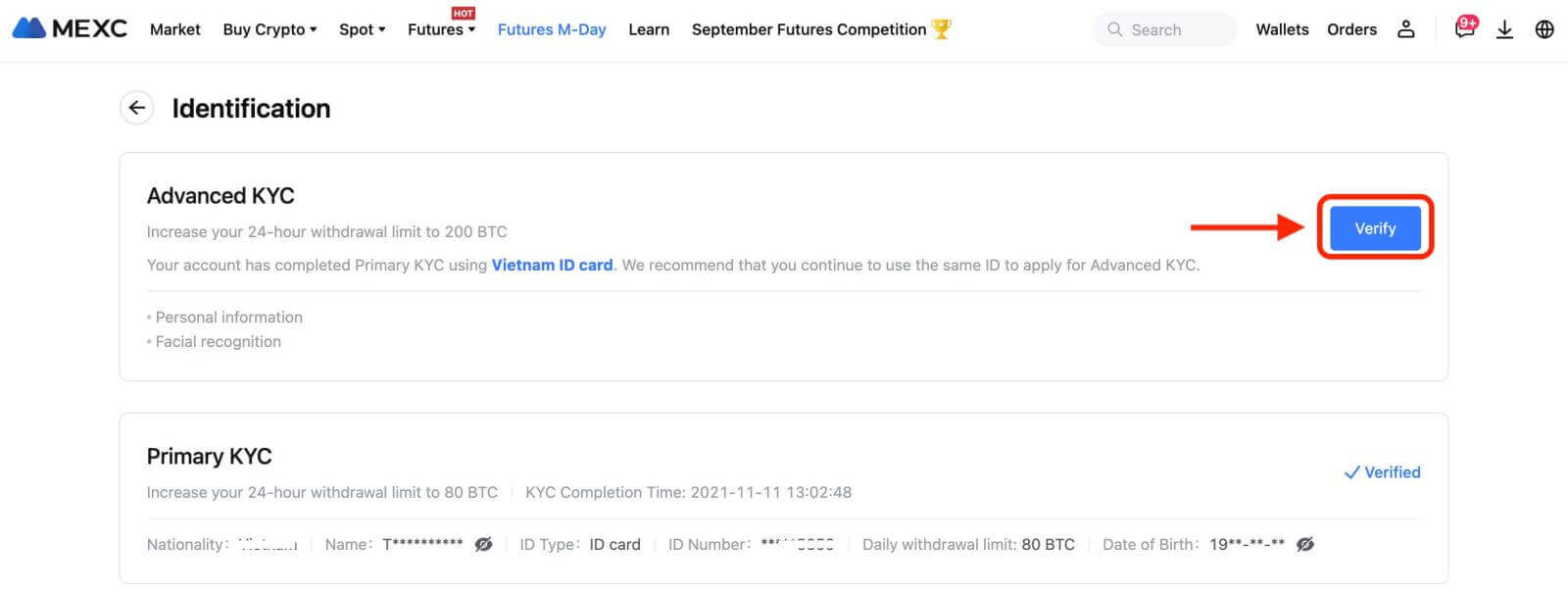
3. เลือกสัญชาติของบัตรประจำตัวประชาชนและประเภทบัตรประจำตัวของคุณ คลิกที่ [ยืนยัน]
โปรดทราบว่า: หากคุณยังทำ KYC หลักไม่สำเร็จ คุณจะต้องเลือกสัญชาติของ ID และประเภท ID ของคุณในระหว่าง KYC ขั้นสูง หากคุณได้ทำ KYC หลักของคุณเรียบร้อยแล้ว ตามค่าเริ่มต้น สัญชาติของ ID ที่คุณเลือกระหว่าง KYC หลักจะถูกใช้ และคุณจะต้องเลือกประเภท ID ของคุณเท่านั้น
4. ทำเครื่องหมายที่ช่องถัดจาก "ฉันยืนยันว่าฉันได้อ่านประกาศความเป็นส่วนตัวแล้ว และให้ความยินยอมในการประมวลผลข้อมูลส่วนบุคคลของฉัน รวมถึงข้อมูลชีวมิติ ตามที่อธิบายไว้ในความยินยอมนี้" คลิก [ถัดไป]
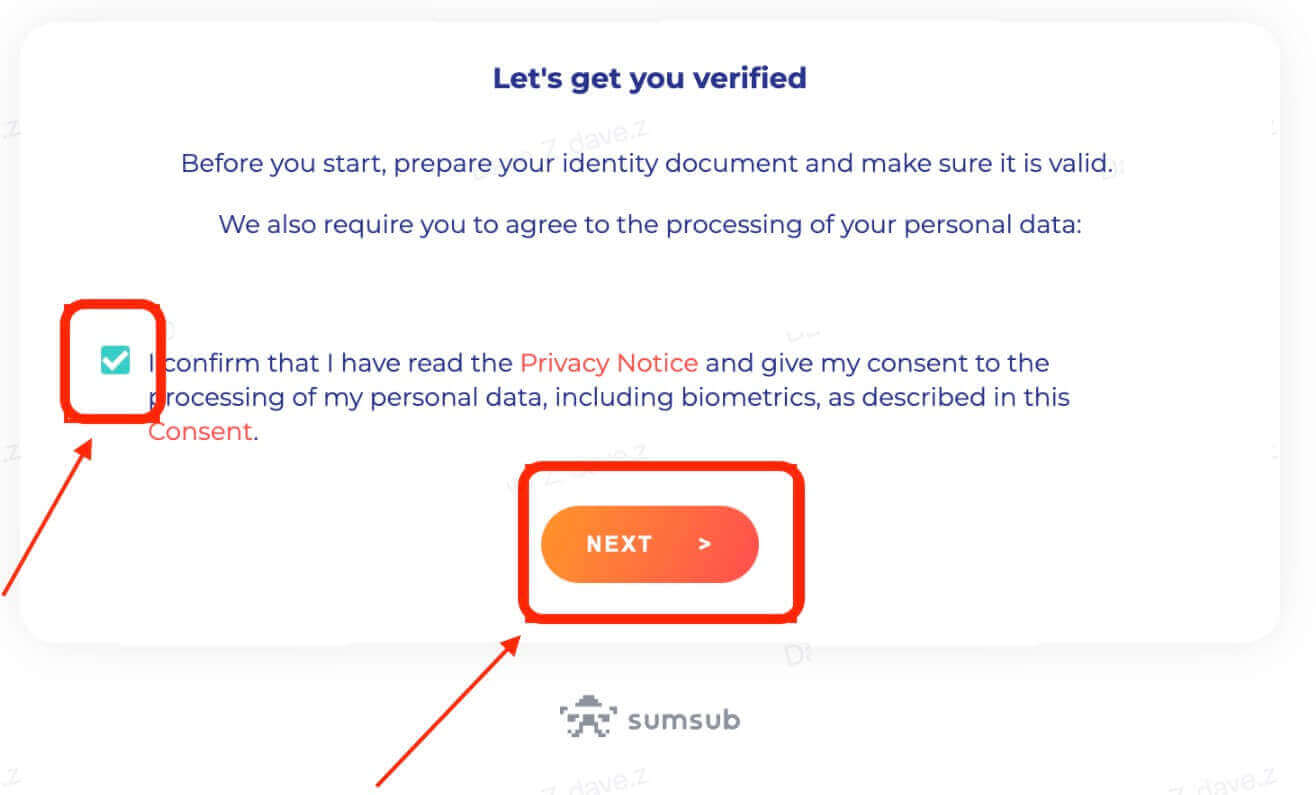
5. อัพโหลดรูปภาพตามข้อกำหนดบนหน้าเว็บ
โปรดตรวจสอบให้แน่ใจว่าเอกสารแสดงครบถ้วนและใบหน้าของคุณชัดเจนและมองเห็นได้ในภาพถ่าย
6. หลังจากตรวจสอบว่าข้อมูลทั้งหมดถูกต้องแล้ว ให้ส่ง KYC ขั้นสูง
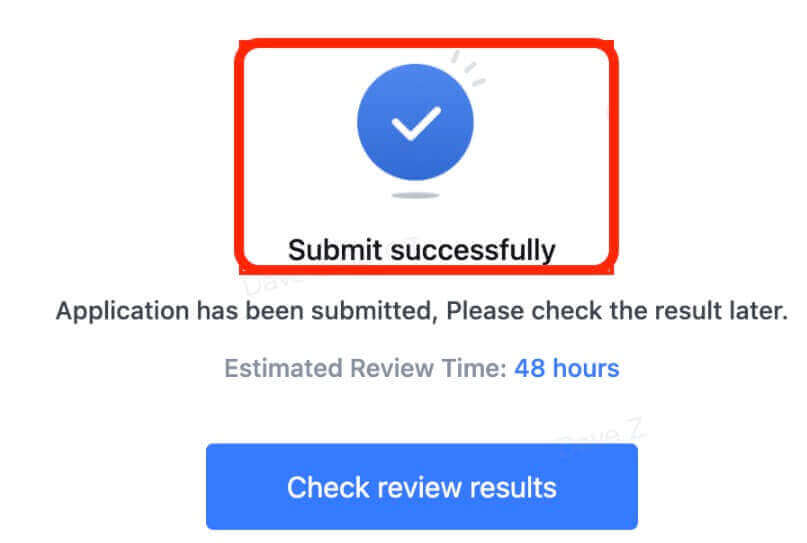
จะทราบผลภายใน 48 ชั่วโมง กรุณาอดทนรอ.
ข้อผิดพลาดทั่วไปในระหว่างกระบวนการ KYC ขั้นสูง
- การถ่ายภาพที่ไม่ชัดเจน พร่ามัว หรือไม่สมบูรณ์อาจส่งผลให้การยืนยัน KYC ขั้นสูงไม่สำเร็จ เมื่อทำการจดจำใบหน้า โปรดถอดหมวกของคุณ (ถ้ามี) และหันหน้าเข้าหากล้องโดยตรง
- KYC ขั้นสูงเชื่อมต่อกับฐานข้อมูลความปลอดภัยสาธารณะของบุคคลที่สาม และระบบดำเนินการตรวจสอบอัตโนมัติ ซึ่งไม่สามารถแทนที่ด้วยตนเองได้ หากคุณมีสถานการณ์พิเศษ เช่น การเปลี่ยนแปลงในถิ่นที่อยู่หรือเอกสารประจำตัวซึ่งทำให้การตรวจสอบสิทธิ์ไม่ถูกต้อง โปรดติดต่อฝ่ายบริการลูกค้าออนไลน์เพื่อขอคำแนะนำ
- แต่ละบัญชีสามารถทำ KYC ขั้นสูงได้เพียงสามครั้งต่อวัน โปรดตรวจสอบความครบถ้วนและถูกต้องของข้อมูลที่อัปโหลด
- หากแอปไม่ได้รับอนุญาตให้ใช้กล้อง คุณจะไม่สามารถถ่ายภาพเอกสารประจำตัวของคุณหรือทำการจดจำใบหน้าได้
วิธีรีเซ็ตรหัสผ่าน MEXC
หากคุณลืมรหัสผ่าน MEXC หรือจำเป็นต้องรีเซ็ตรหัสผ่านไม่ว่าด้วยเหตุผลใดก็ตาม ไม่ต้องกังวล คุณสามารถรีเซ็ตได้อย่างง่ายดายโดยทำตามขั้นตอนง่ายๆ เหล่านี้:ขั้นตอนที่ 1ไปที่เว็บไซต์ MEXCและคลิกที่ปุ่ม "เข้าสู่ระบบ/ลงทะเบียน" ซึ่งโดยทั่วไปจะอยู่ที่มุมขวาบนของหน้า
ขั้นตอนที่ 2ในหน้าเข้าสู่ระบบ คลิกที่ "ลืมรหัสผ่าน?" ลิงค์ด้านล่างปุ่มเข้าสู่ระบบ
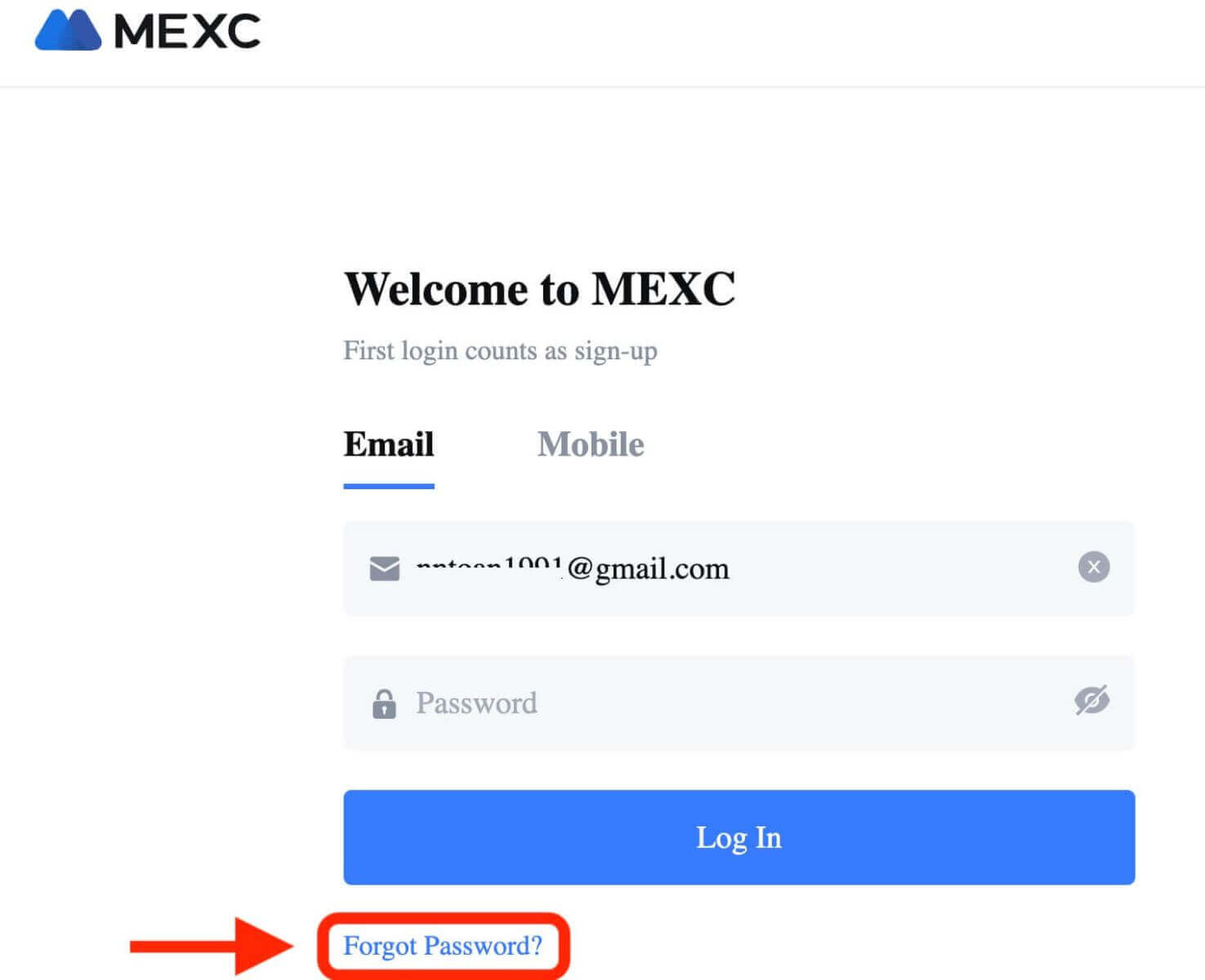
ขั้นตอนที่ 3ป้อนที่อยู่อีเมลหรือหมายเลขโทรศัพท์ที่คุณใช้ในการลงทะเบียนบัญชีของคุณแล้วคลิกที่ปุ่ม "ถัดไป"
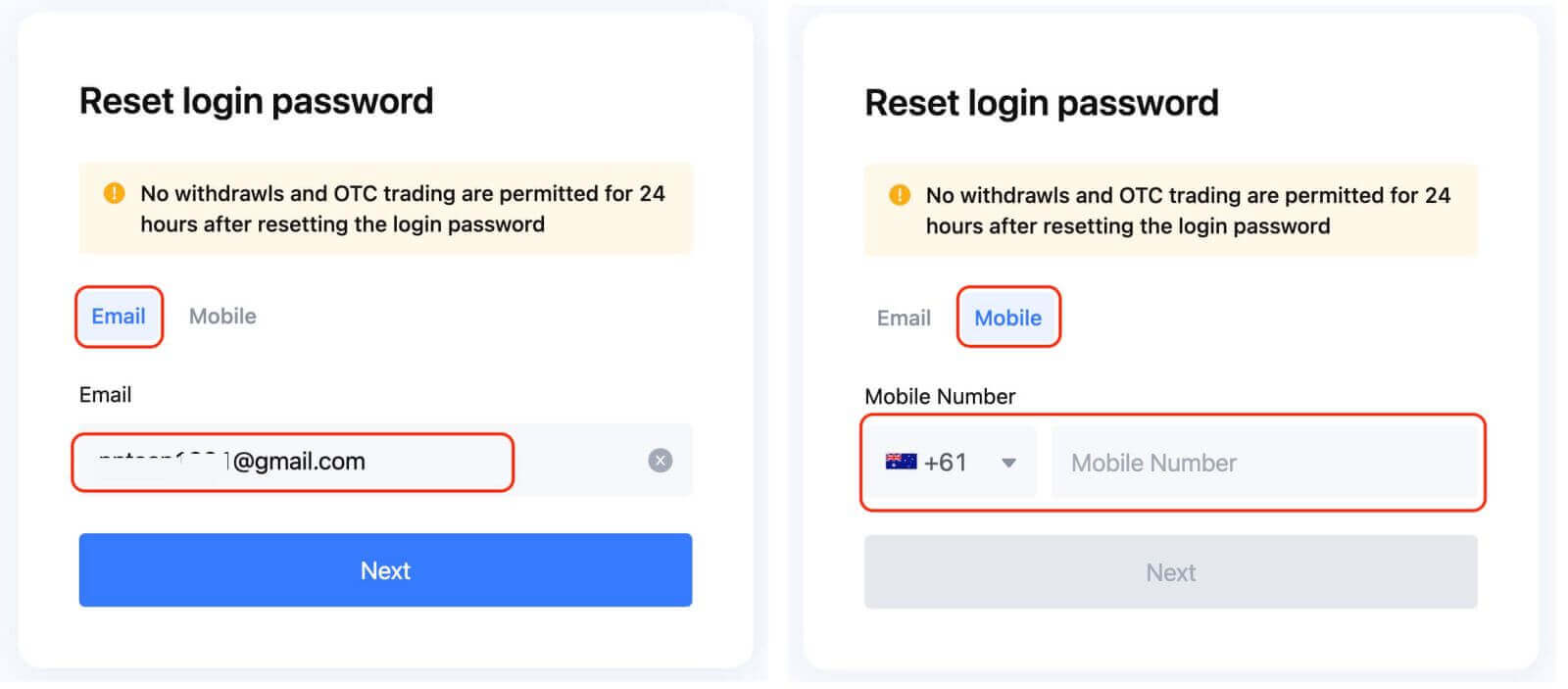
ขั้นตอนที่ 4:เพื่อเป็นมาตรการรักษาความปลอดภัย MEXC อาจขอให้คุณกรอก CAPTCHA เพื่อยืนยันว่าคุณไม่ใช่บอท ทำตามคำแนะนำที่ให้ไว้เพื่อทำตามขั้นตอนนี้ให้เสร็จสิ้น
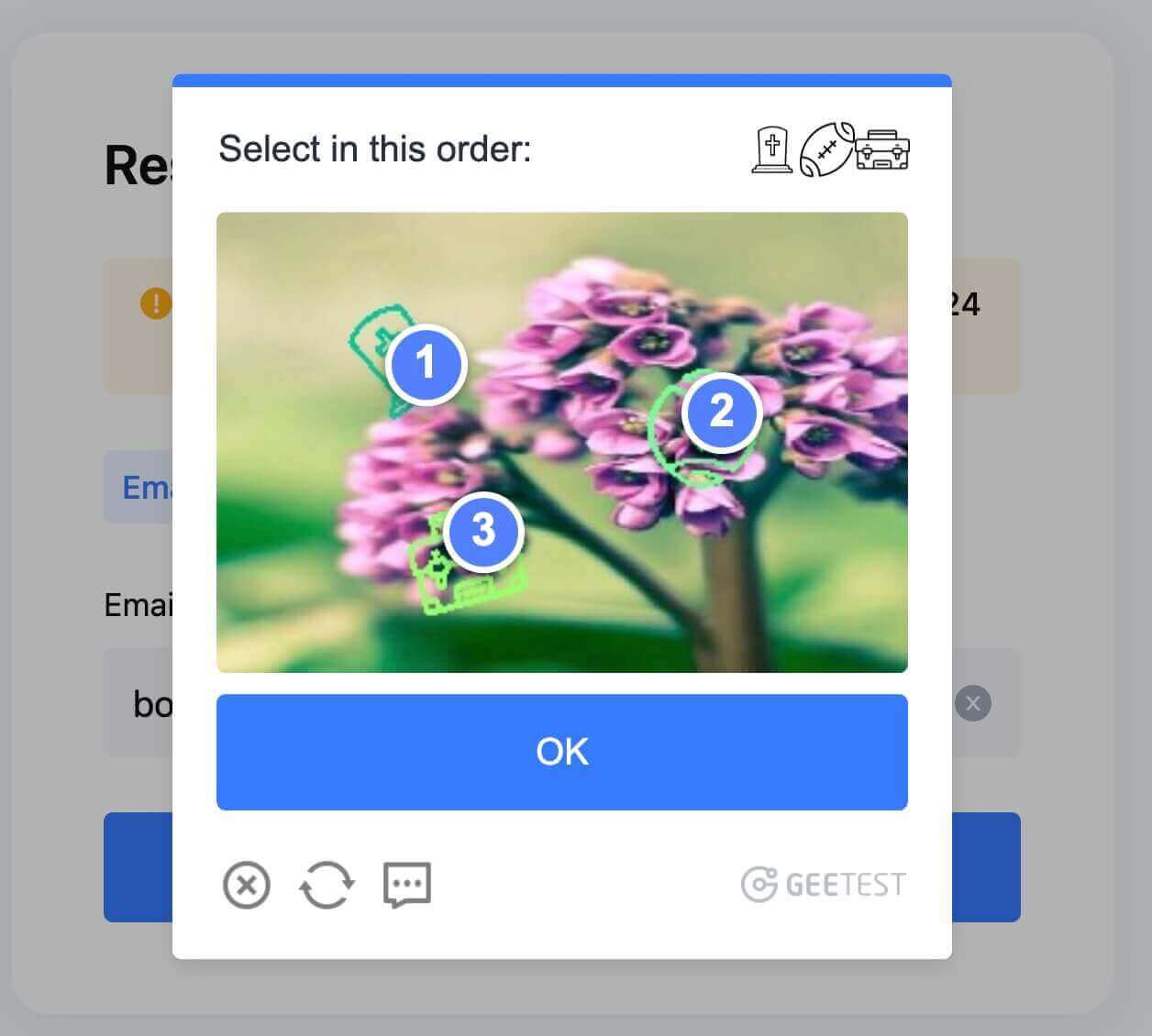
ขั้นตอนที่ 5คลิก "รับรหัส" และตรวจสอบกล่องจดหมายอีเมลของคุณเพื่อดูข้อความจาก MEXC ป้อนรหัสยืนยันแล้วคลิก "ถัดไป"
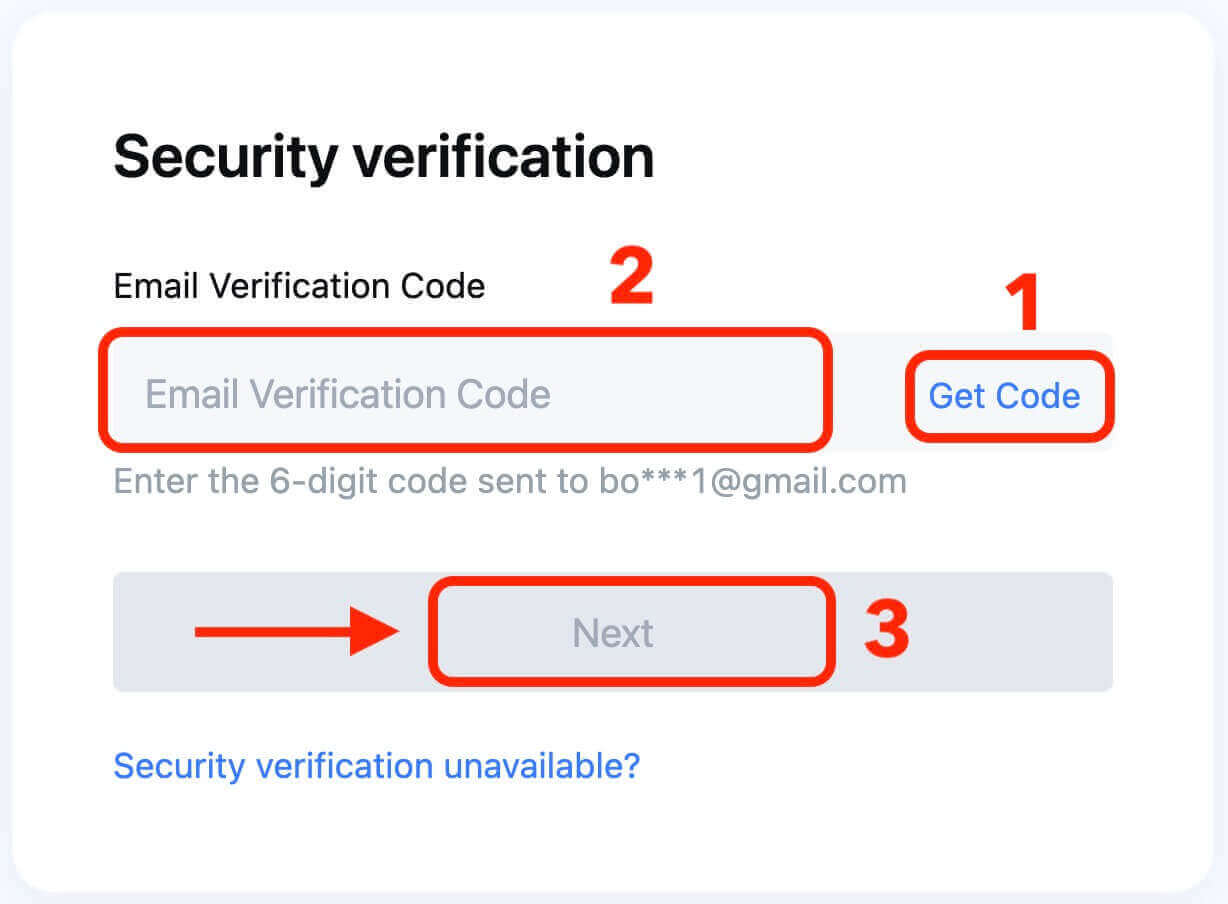
ขั้นตอนที่ 6ป้อนรหัสผ่านใหม่ของคุณเป็นครั้งที่สองเพื่อยืนยัน ตรวจสอบอีกครั้งเพื่อให้แน่ใจว่าทั้งสองรายการตรงกัน
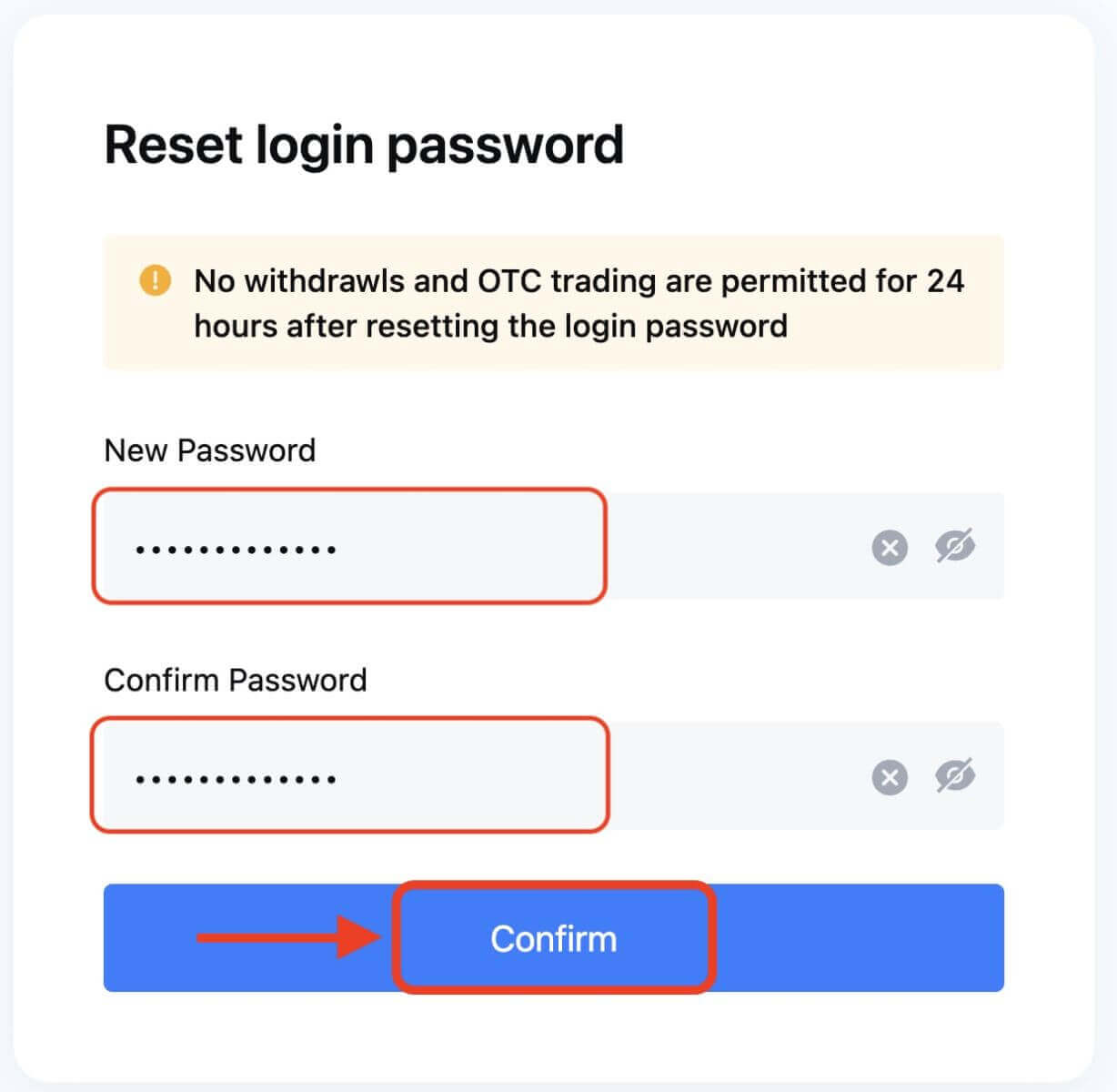
ขั้นตอนที่ 7ตอนนี้คุณสามารถเข้าสู่บัญชีของคุณด้วยรหัสผ่านใหม่ของคุณและเพลิดเพลินกับการซื้อขายกับ MEXC


